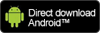Mobiele app
QNAP biedt een brede waaier van mobiele apps voor NAS-beheer, multimedia, surveillance en downloadbeheer, waardoor u op een praktische manier uw NAS kunt controleren, waar u ook bent.
Qfile Pro
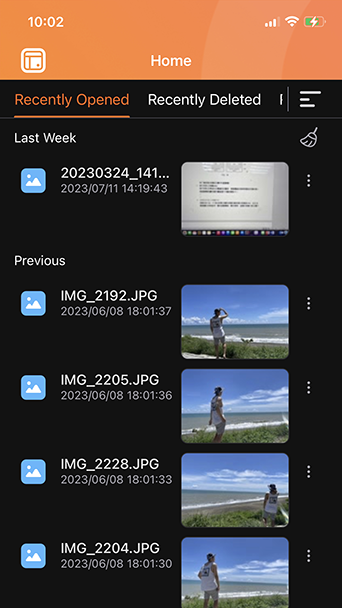
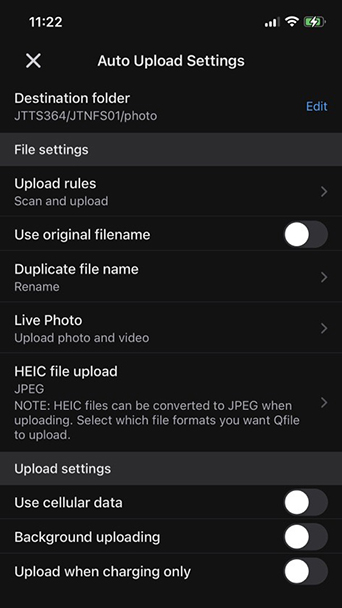
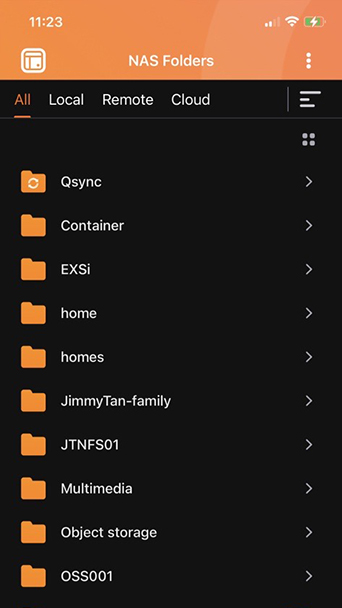
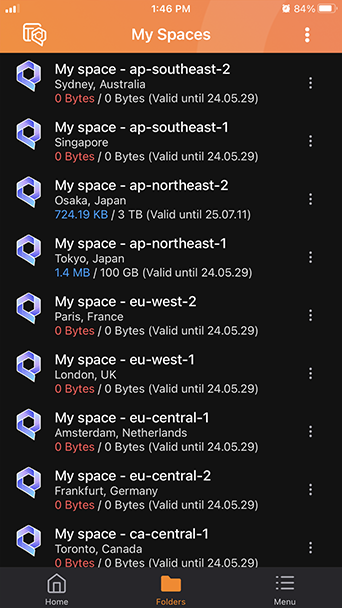
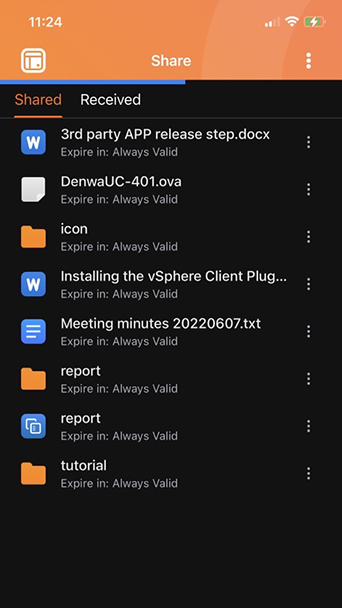
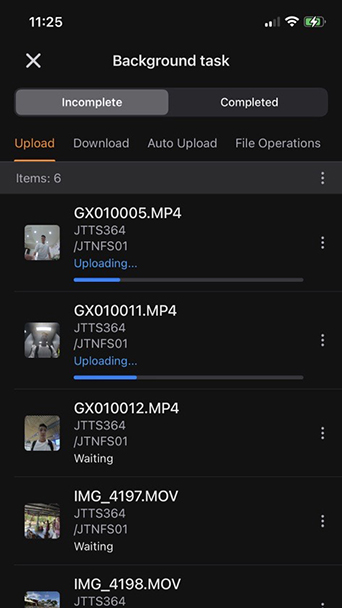
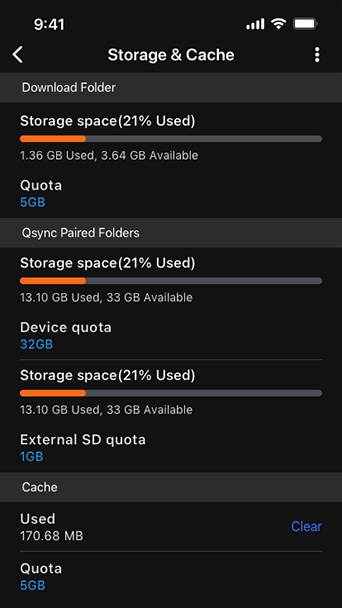
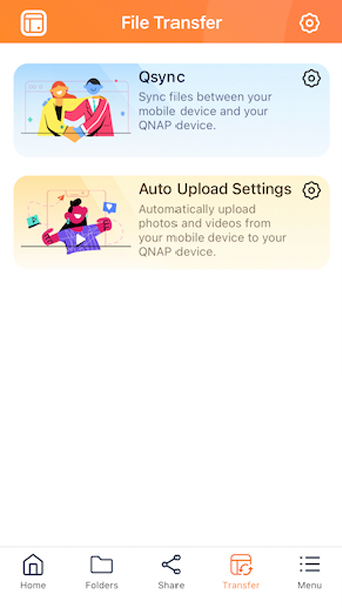
Geef bestanden weer die onlangs geopend en verwijderd zijn, zodat u snel de gewenste bestanden kunt vinden.
Upload uw mobiele foto's/video's automatisch naar de NAS.
Blader eenvoudig door alle NAS-mappen, inclusief mappen van lokale NAS, externe NAS/servers of cloudopslag.
Krijg toegang tot bestanden opgeslagen in de door QNAP gehoste cloud “myQNAPcloud Storage” .
Controleer uw deelkoppelingen en teammap.
Geeft de voortgang van de huidige taak weer, zoals automatisch uploaden, synchronisatie en meer.
Controleer uw huidig opslag- en cachegebruik.
Synchroniseer NAS mappen tussen mobiele apparaten en NAS.
QNAP Authenticator
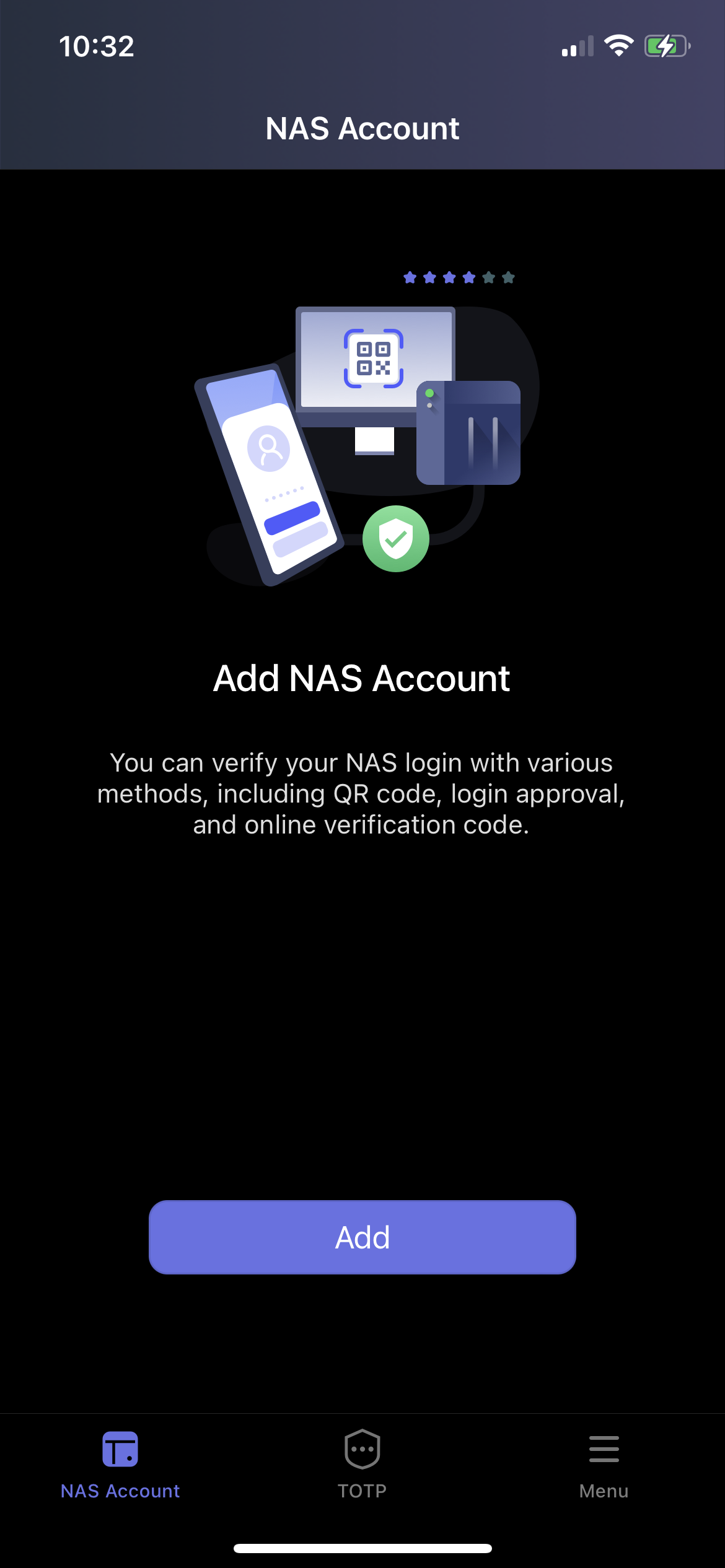
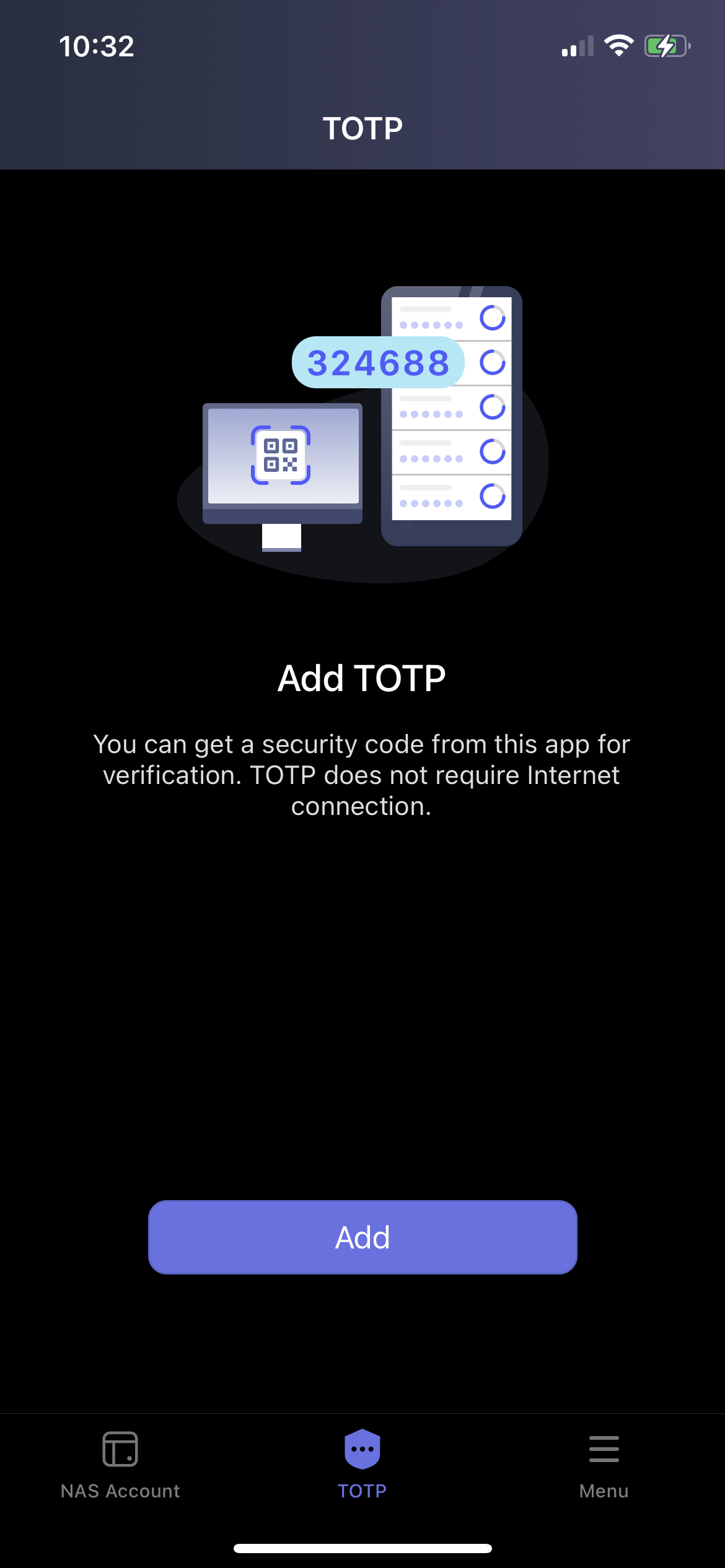
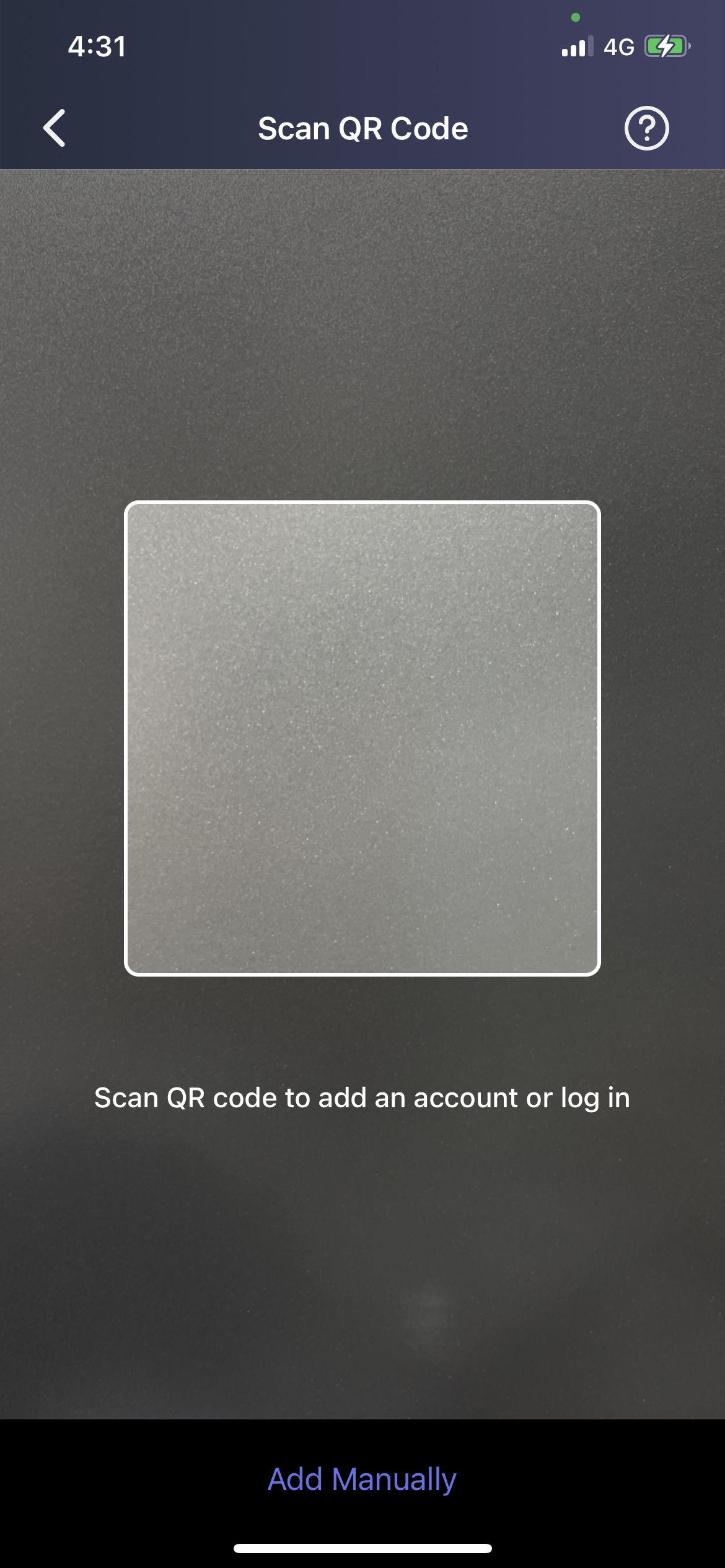
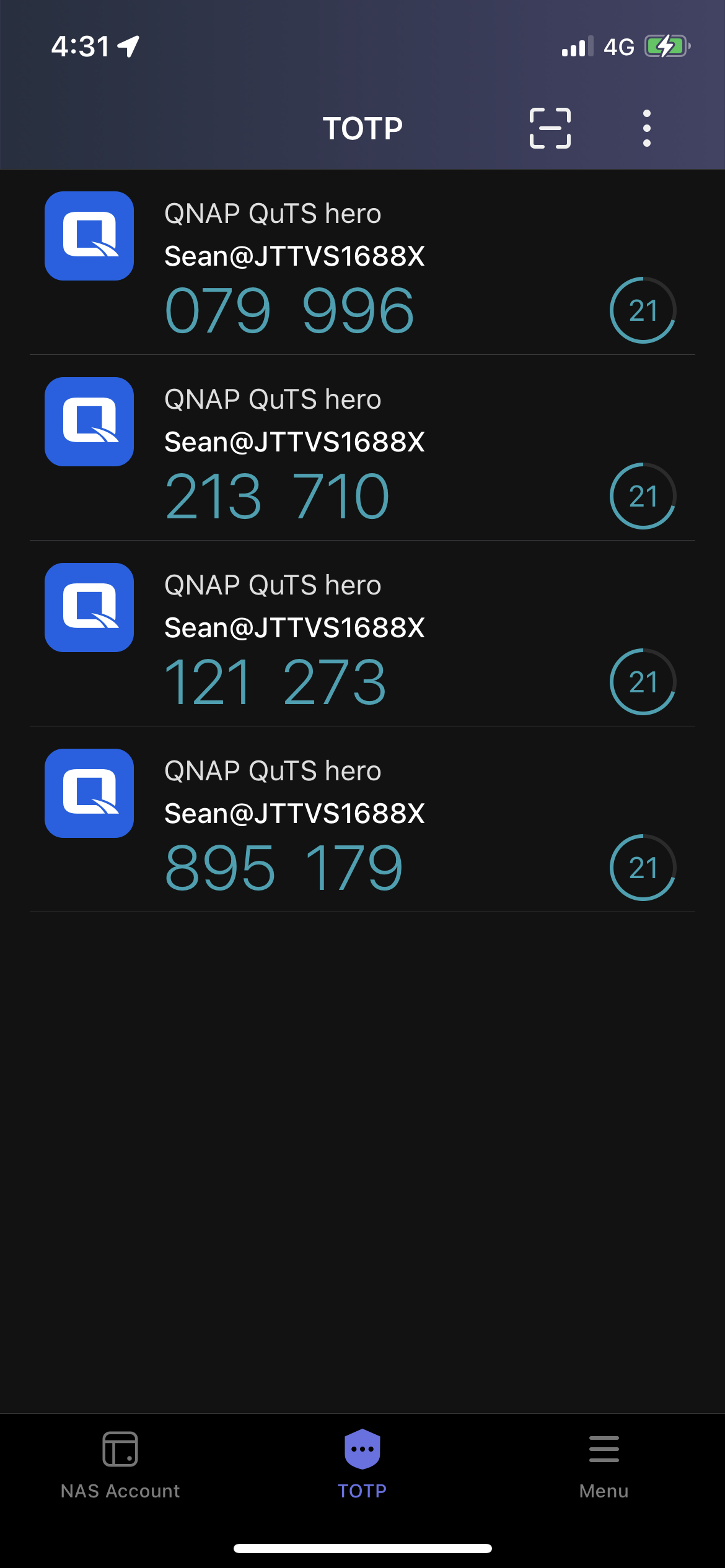
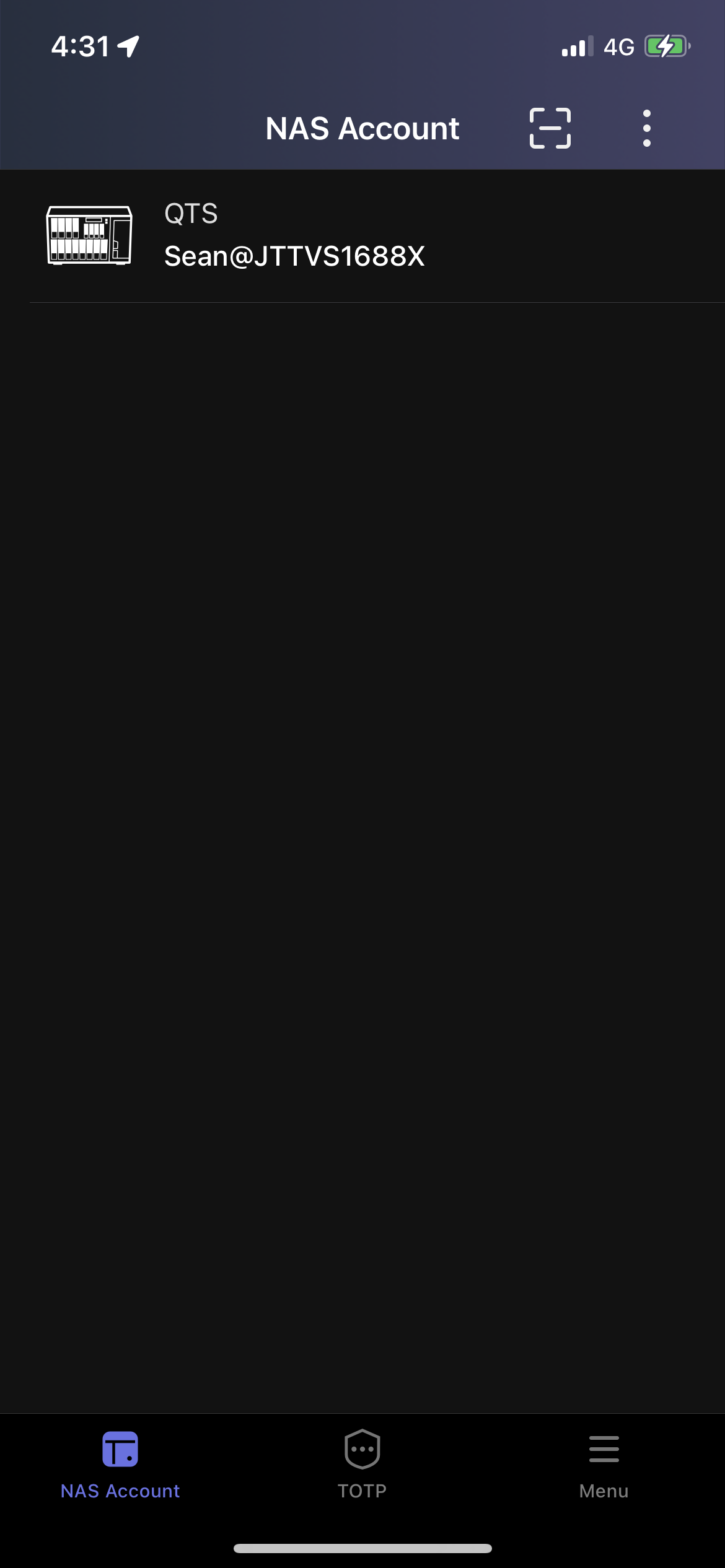
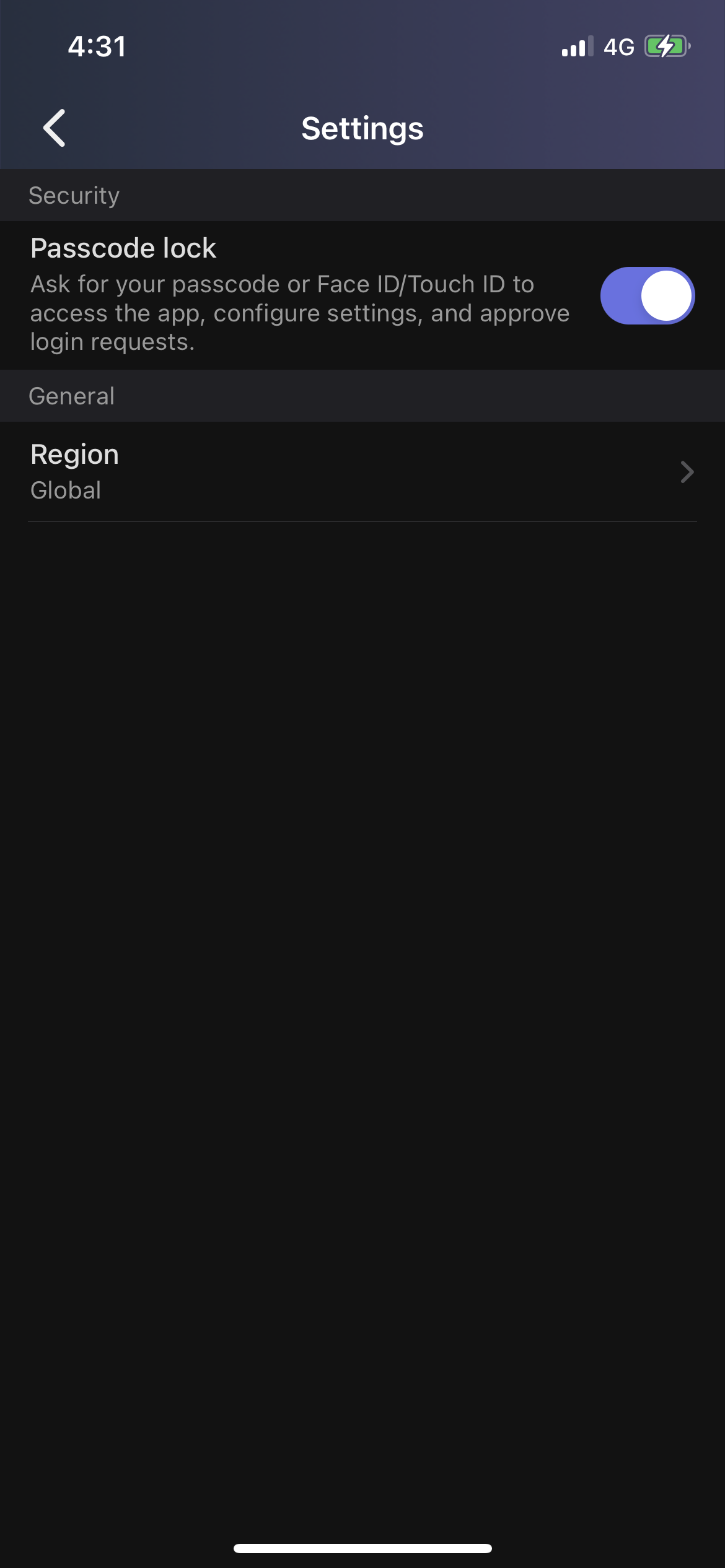

Voeg NAS-accounts toe en gebruik verschillende aanmeldmethoden met een extra beveiligingslaag.
Maak het aanmelden veiliger en beter beveiligd met verificatie in twee stappen met behulp van TOTP (time-based one-time password - eenmalig wachtwoord op tijdbasis).
Wachtwoord vergeten? Geen probleem. Scan de QR-code eenvoudig met de QR-codelezer van de QNAP Authenticator app, keur het aanmeldingsverzoek goed en meld u vervolgens aan bij uw NAS.
Controleer snel alle koppelingen, inclusief QNAP NAS en andere TOTP-compatibele platformen, apps en webaccounts. Elke account genereert periodiek een real-time beveiligingscode.
Controleer eenvoudig alle QNAP NAS-accounts die met uw apparaat zijn gekoppeld.
Meld u aan bij de QNAP Authenticator app met Face ID of Touch ID. Biometrische verificatie biedt snelle en gemakkelijke toegang.
Start QNAP Authenticator snel met instructies en veelgestelde vragen.
Qmanager
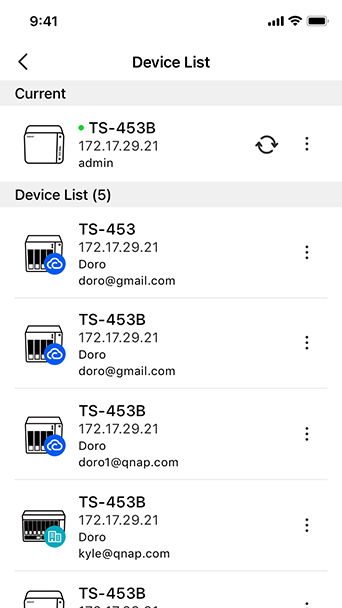
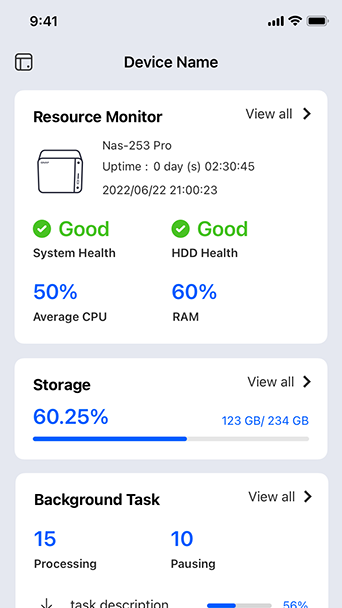
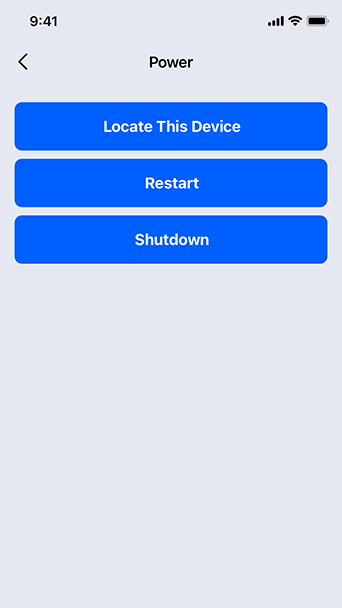
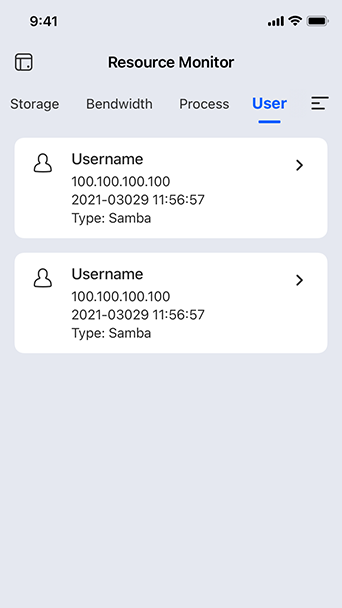
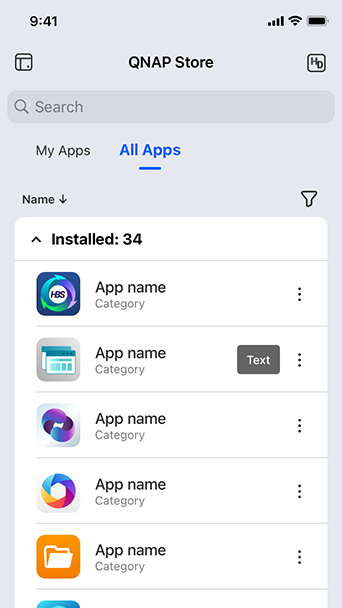
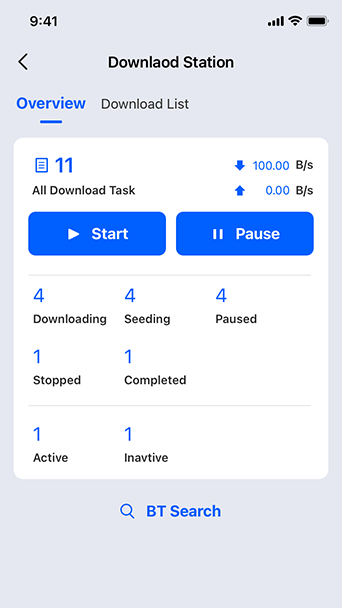
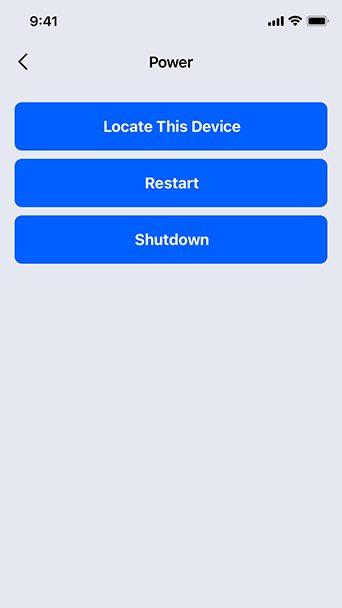
Voeg meerdere Turbo NAS-eenheden toe aan Qmanager, en beheer altijd en overal met groot gemak.
Bewaak uw systeeminformatie, zoals het gebruik van de CPU en het geheugen, informatie over systeemgebeurtenissen, online gebruikers etc.
Uw Turbo NAS op afstand in- of uitschakelen.
Controleer op afstand de verbindingsstatus van ingelogde gebruikers, om inbraken te voorkomen.
Schakel moeiteloos toepassingen van de Turbo NAS in of uit met Qmanager. Alles binnen één klik!
Controleer Download Station of informatie over de back-uptaken. U kunt ook het downloaden of de back-uptaken op afstand onderbreken of starten.
Gebruik: "Find My NAS" (Zoek mijn NAS) om het beepgeluid van de NAS in te schakelen om te weten te komen waar het staat.
Qsync Pro
Qsync Pro synchroniseert gegevens en mappen tussen uw mobiele apparaten en NAS, zodat u waar en wanneer dan ook toegang hebt tot gegevens op uw NAS.
- QNAP NAS met QTS 4.3.4 (of later) en Qsync Central.
- Mobiele apparaten onder Android 7.0/iOS 11 (of later).
Opmerking (Android): Als uw QNAP NAS niet compatibel is met QTS 4.3.4 (of later), moet u Qsync 2.0.9 gebruiken. Houd er rekening mee dat deze versie van Qsync na december 2020 niet meer wordt ondersteund en dat u geen verdere updates zal ontvangen.
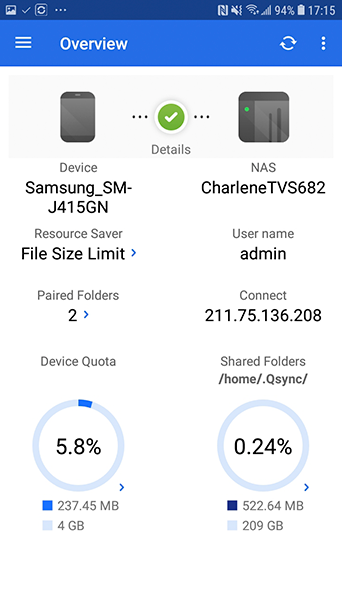
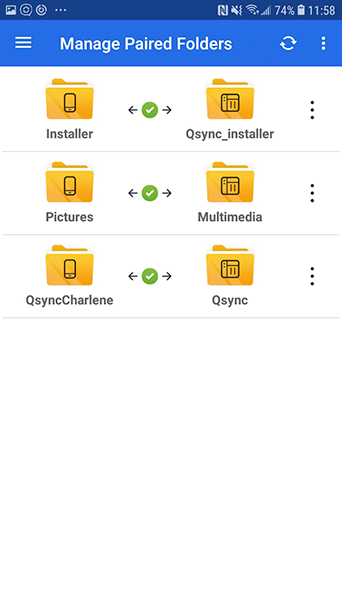
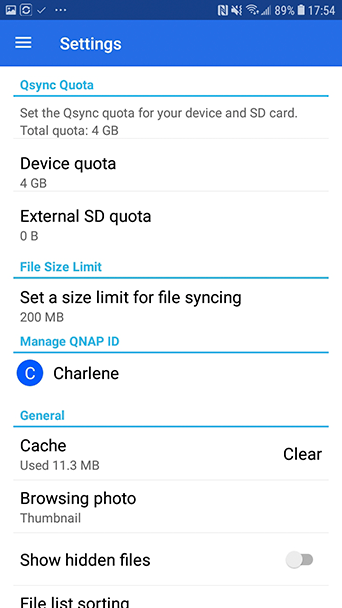
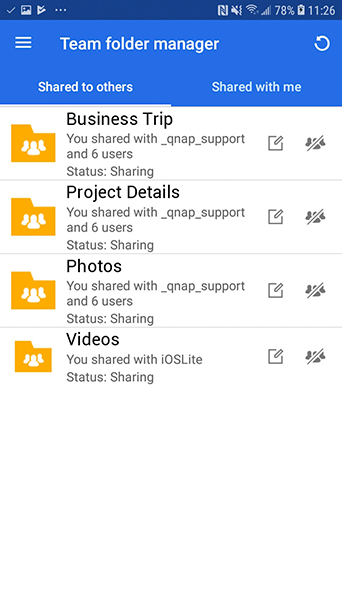
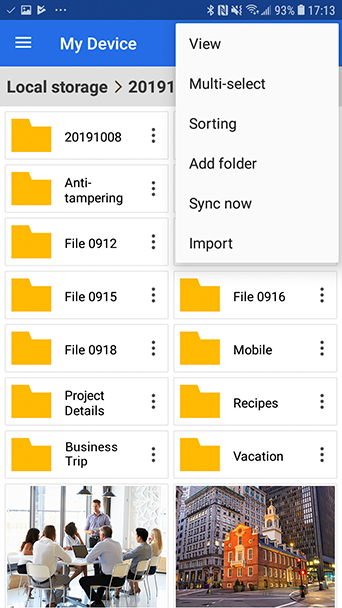
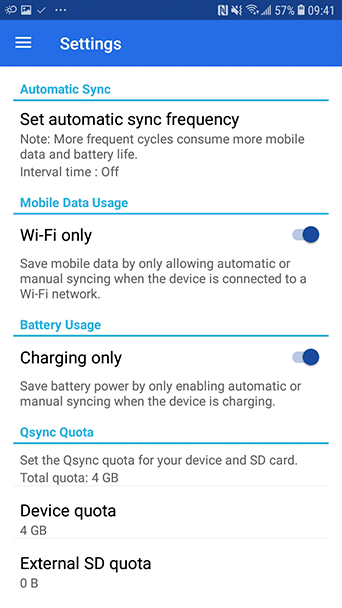
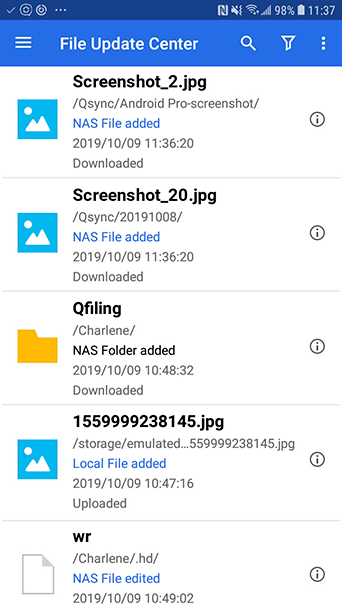
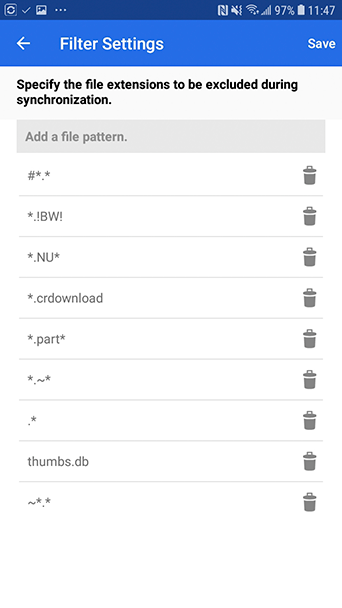
U kunt informatie over de verbindingsstatus van al uw mobiele apparaten en de NAS op de pagina Qsync Pro Overview bekijken. De pagina toont de volgende informatie: synchronisatiestatus, apparaatgegevens, NAS-gebruikersaccount, verbindingsinformatie, gekoppelde mappen, en gegevens over opslaggebruik.
Koppel flexibel mappen op uw mobiele apparaten en NAS op de pagina QSync Pro Manage Paired Folders om gegevens in gekoppelde mappen te synchroniseren.
Stel een Qsync-quota in op uw mobiele apparaat om te voorkomen dat gesynchroniseerde gegevens teveel opslagruimte op de telefoon in beslag nemen.
Deel teammappen en pas deze aan met Qsync Pro voor een efficiëntere samenwerking.
Synchroniseer eenvoudig foto's van uw telefoon of cloudopslag naar de NAS op de pagina Qsync Pro My Device.
Gebruik instellingen voor automatische synchronisatie om de batterijduur van uw apparaat en het datagebruik te sparen door synchroniseren te beperken tot mobiele apparaten die geladen worden of alleen wanneer ze over Wi-Fi zijn verbonden.
U kunt met succes gesynchroniseerde of bewerkte bestanden in het File Update Center weergeven en lopende of onvolledige taken controleren in Background Task (Achtergrondtaken).
Sluit de synchronisatie van specifieke bestandsindelingen uit op de pagina Filter Settings (Filterinstellingen).
Qsirch
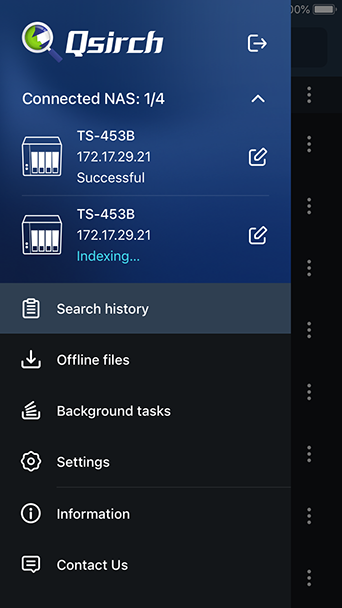
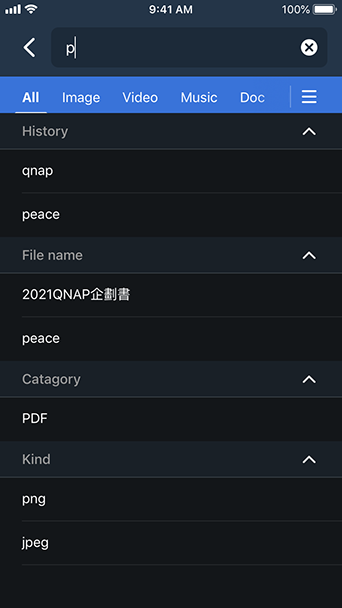
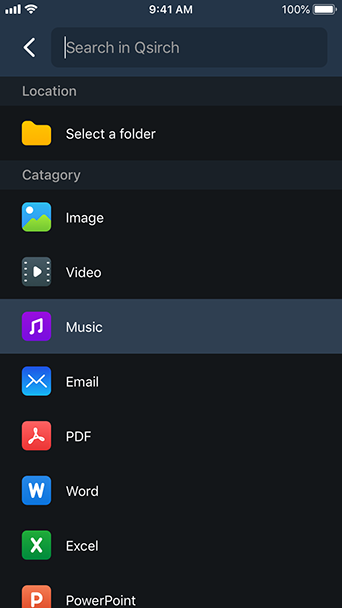
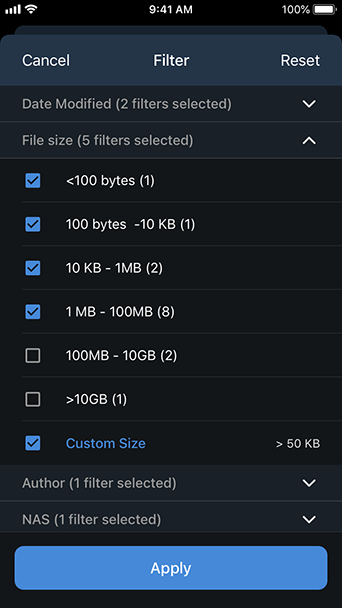
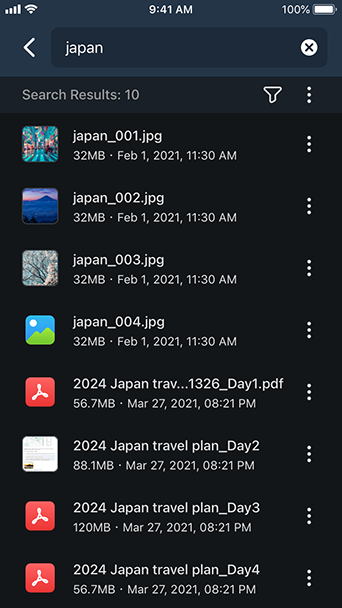
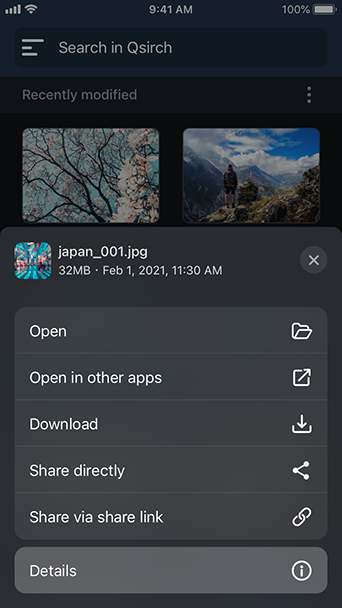
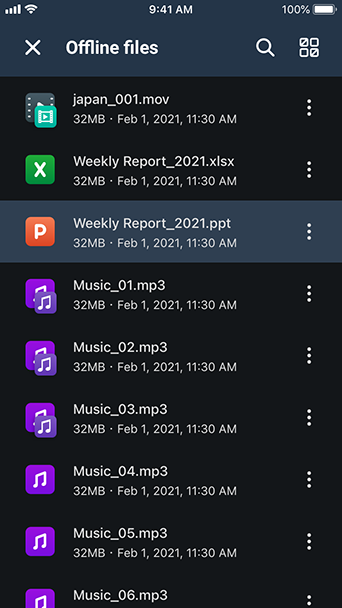
Zoek naar bestanden op één enkele NAS of op meerdere NAS tegelijkertijd.
Kies eenvoudig categorieën en voer trefwoorden in, waarna overeenkomende bestanden direct worden weergegeven.
Filter zoekresultaten door categorieën te selecteren om snel de gewenste bestanden te vinden.
Vind bestanden in meer dan 6.000 indelingen door te zoeken op bestandsnaam, metadata (titel, auteur, EXIF, IPTC, XMP enzovoort) en door meer dan 30 zoekvoorwaarden te gebruiken (zoals inhoud, datum aangepast en bestandslocatie).
Geef zoekresultaten weer als miniaturen als voorbeeldweergave of als lijst voor gedetailleerder informatie.
Maak direct een voorbeeldweergave, download en deel bestanden nadat u ze gevonden hebt.
Vind offline bestanden in andere QNAP-apps (waaronder Qfile, Qphoto, Qmusic and Qvideo). Opmerking: Alleen beschikbaar voor Android-versies.
KoiMeeter
Voer eenvoudig videogesprekken vanaf uw mobiele telefoon of neem deel aan een KoiBox -videovergadering. Bekijk eenvoudig presentaties op uw telefoon en deel het scherm van uw mobiele telefoon.
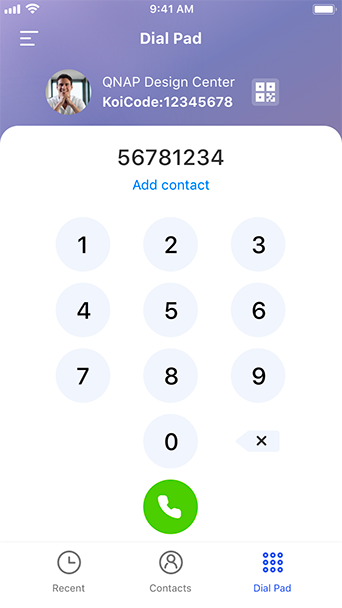
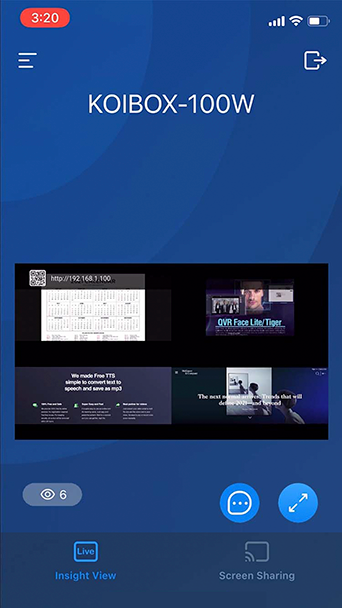
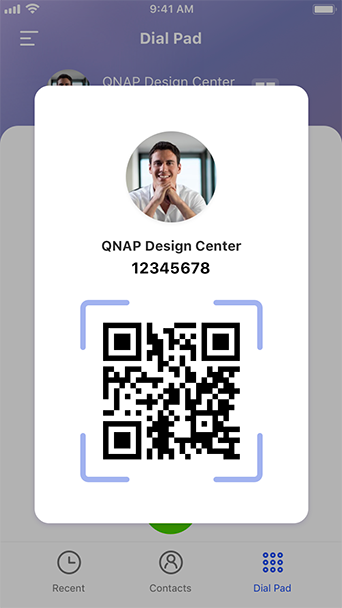
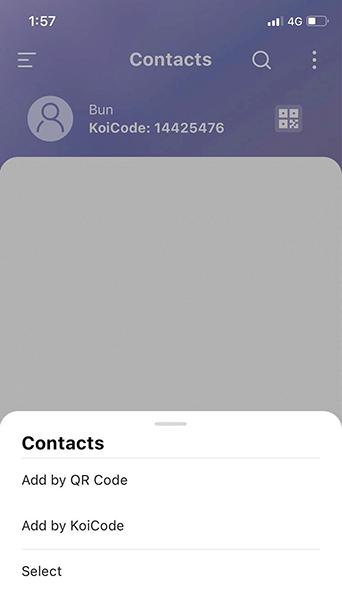
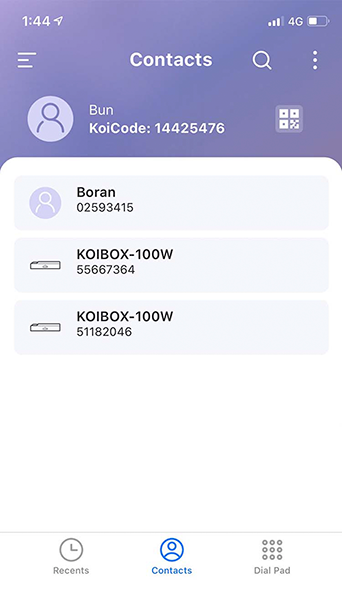
Voer een KoiCode in om videogesprekken met anderen te starten of om deel te nemen aan lopende KoiBox-vergaderingen.
Tik op “Insight View” om de presentatie op afstand op uw telefoon te bekijken. U kunt ook het scherm van uw mobiele telefoon delen.
Deel uw contactpersonen snel met een QR-code.
Gebruik QR-codes of een KoiCode om contactpersonen toe te voegen.
Krijg een overzicht van uw contactpersonenlijst, inclusief contactgegevens en KoiBox-apparaten.
Qnotes3
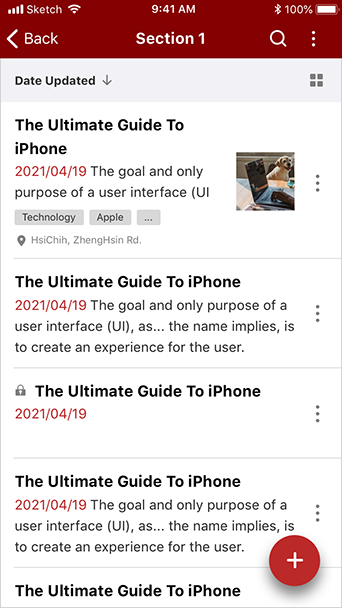
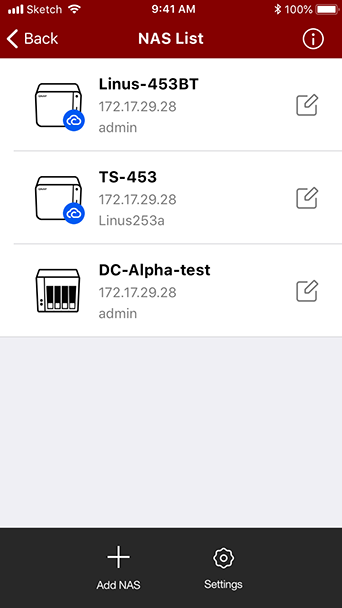
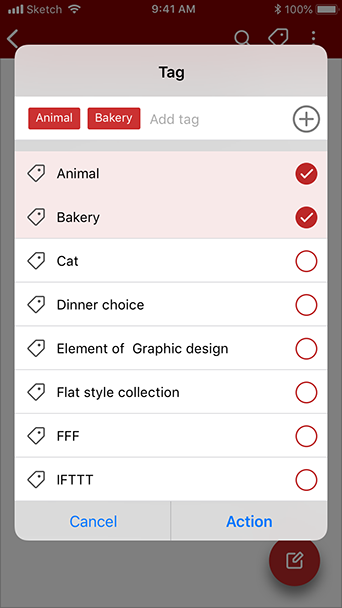
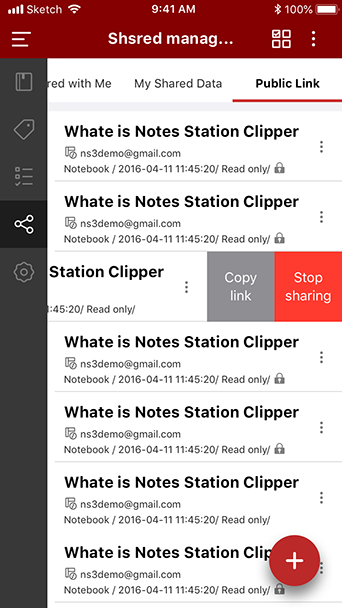
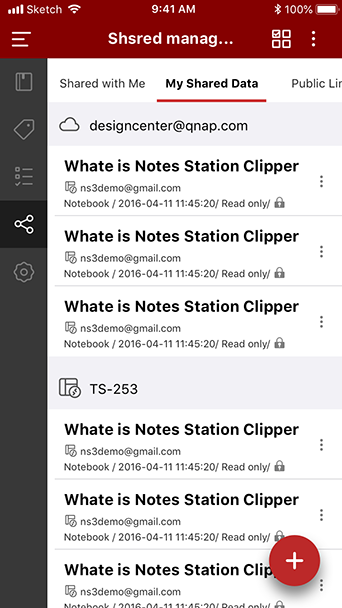
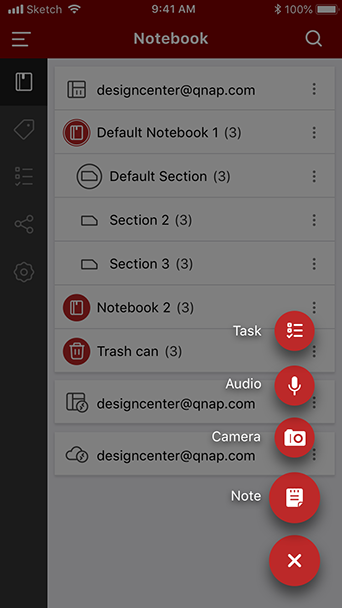
Ga aan de slag met een intuïtieve en gebruikersvriendelijke interface.
Synchroniseer direct met Notes Station 3 op uw NAS. Maak of bewerk notities ook als u geen verbinding hebt met uw NAS.
Beheer en zoek gemakkelijk in notities door markeringen te gebruiken.
Verbeter de productiviteit en efficiëntie van uw team met gezamenlijke notities.
Deel uw notities met anderen en beheer de lijst met gedeelde notiities op eenvoudige wijze.
Maak notities van audio of foto's om er voor te zorgen dat geen details verloren raken.
QmailClient
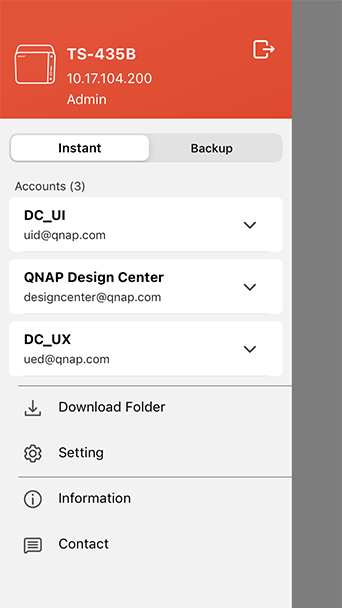
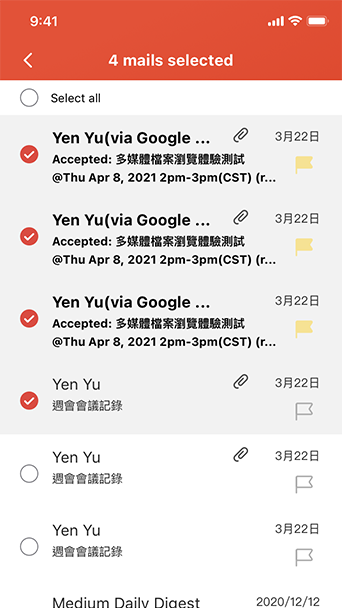
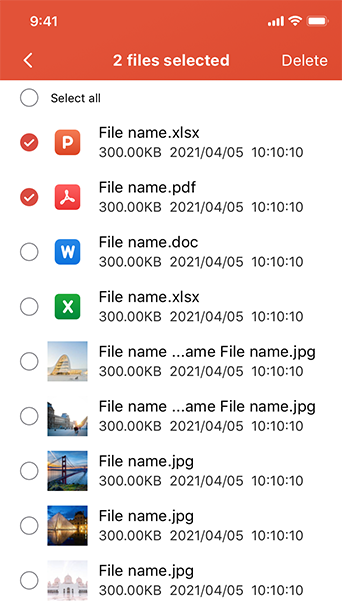
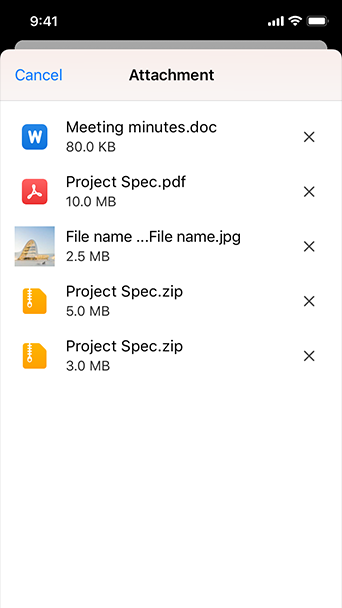
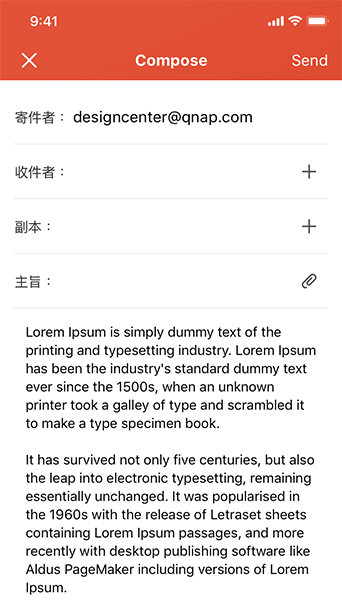
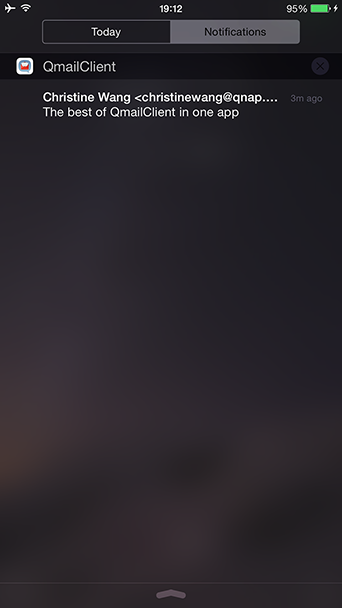
Schakel tussen meerdere e-mailaccounts in QmailClient om uw laatste e-mails te controleren, en vind snel de gewenste e-mails met behulp van criteria (zoals afzender, ontvanger of onderwerp).
Uw e-mail beheren is eenvoudig met vertrouwde touchscreen-bediening. Veeg gewoon over het scherm om e-mails te archiveren/verwijderen, labels toe te voegen, of e-mails te markeren als gelezen/ongelezen.
Gebruik File Station om te bladeren door bewaarde e-mails en om snel inhoud te versturen opgeslagen op uw NAS en aangesloten cloud-services.
Gebruik "SmartShare" om limieten van bijlagen te vermijden door het versturen van links naar bestanden (op uw NAS of Google Drive account) in plaats van de bestanden zelf als bijlagen mee te sturen.
Gebruik vertrouwde touchscreen-bediening om e-mails te lezen, schrijven, beantwoorden en door te sturen.
Ontvang direct pushmeldingen in real time op uw mobiele apparaten als nieuwe e-mails binnenkomen en als fouten in de verbinding optreden.
QuMagie Mobile
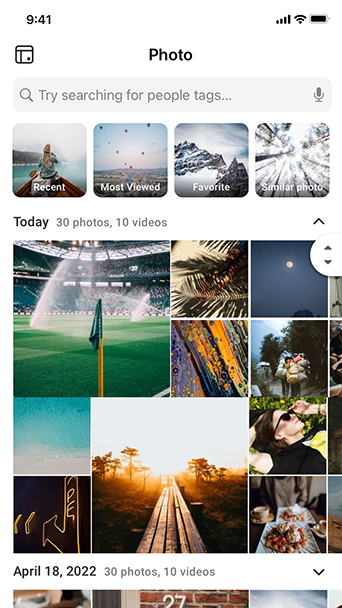
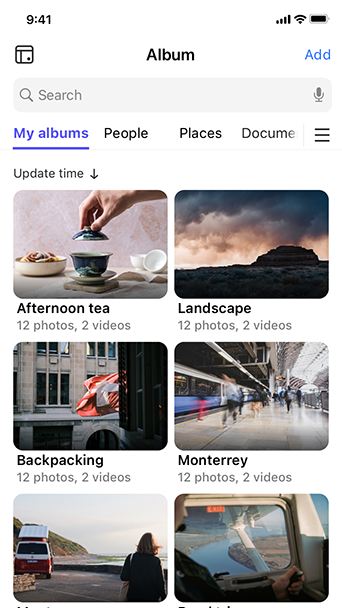
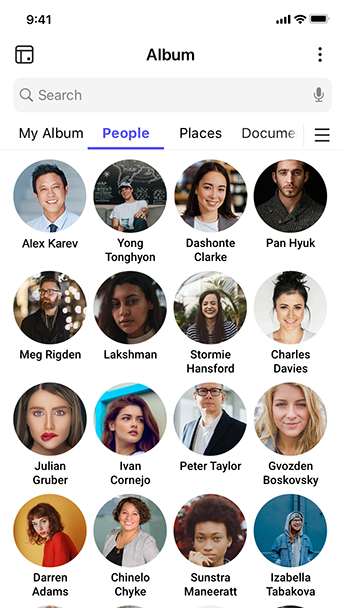
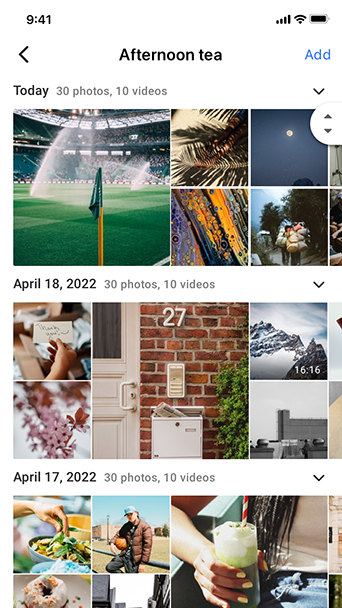
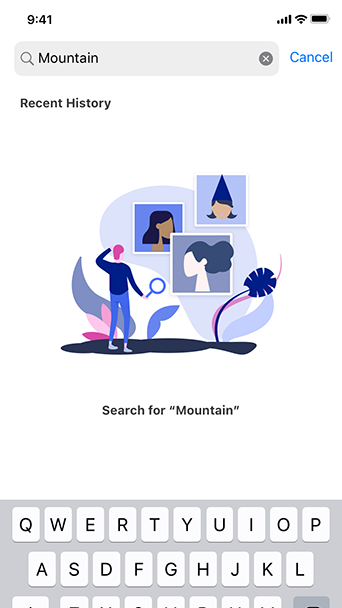
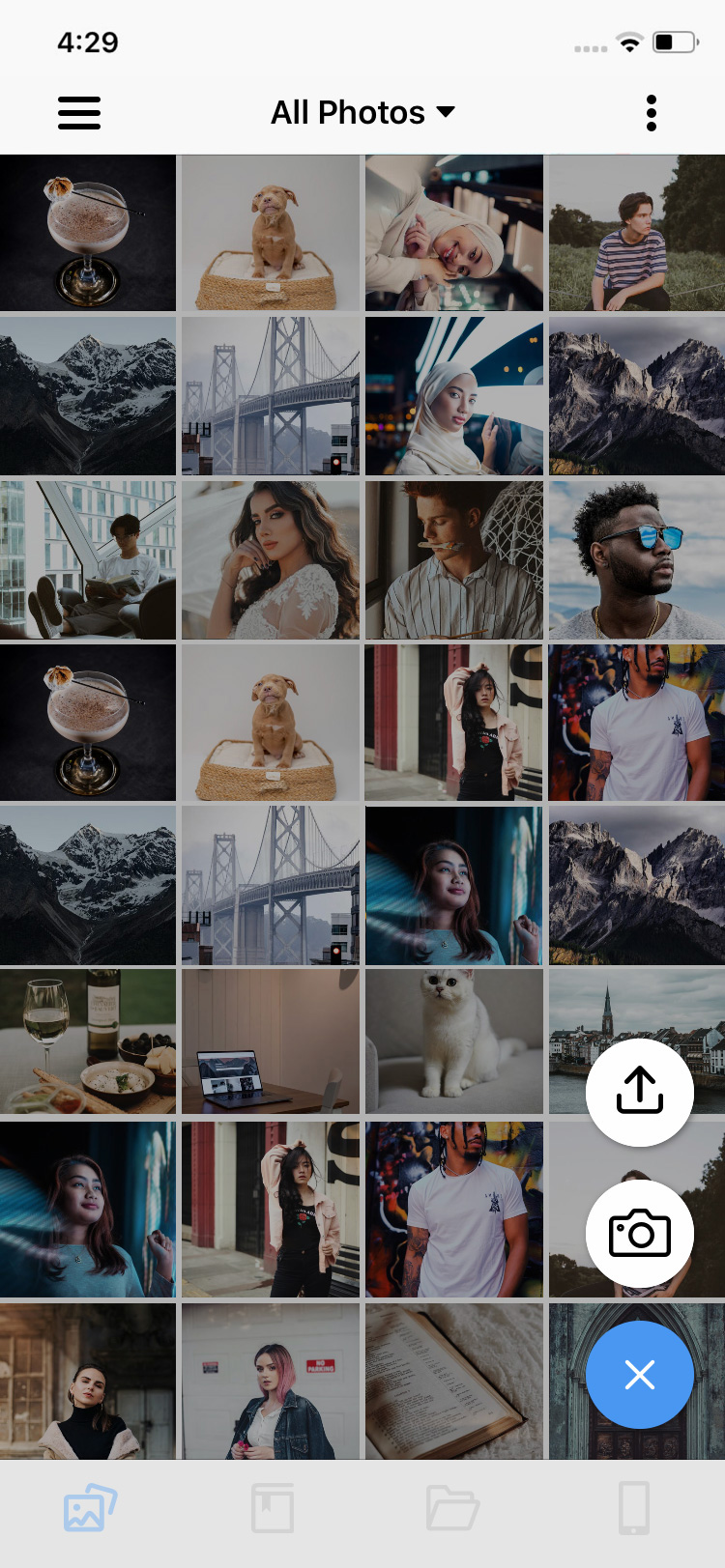
Maak gewoon verbinding met internet om al uw foto's op elk moment en overal te bekijken.
Beheer foto's met de in QuMagie ingebouwde AI-technologie voor beeldherkenning. De AI-technologie van QuMagie voor beeldherkenning kan mensen, objecten en locaties detecteren. Gelijksoortige foto's worden vervolgens in de volgende drie albums gecategoriseerd: Mensen, Dingen en Plaatsen.
De kern-AI-technologie van QuMagie beschikt over gezichtsherkenning. U kunt op mobiele apparaten foto's met mensen bekijken in het QuMagie-album Mensen.
De kern-AI-technologie van QuMagie maakt het mogelijk om onderwerpen te identificeren. U kunt op mobiele apparaten foto's met objecten bekijken in het QuMagie-album Mensen.
Met krachtige zoekfilters kunt u snel foto's zoeken via aangepaste tags, mensen, data en titels.
U kunt automatisch een back-up maken van mobiele foto's en video's op uw NAS door "Auto upload" in te schakelen. Bestanden kunnen ook worden geordend door snel te filteren op bestandstypes.
Qmusic
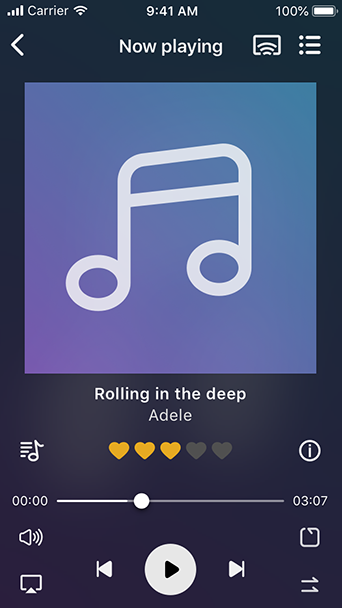
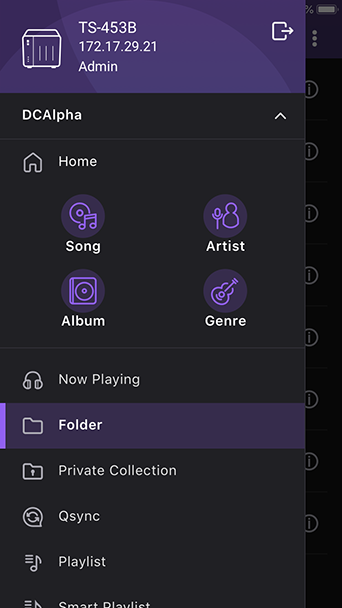
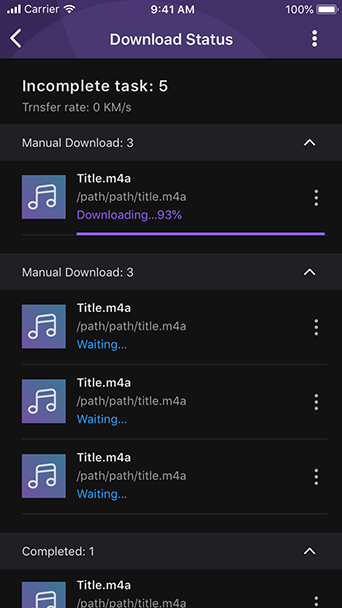
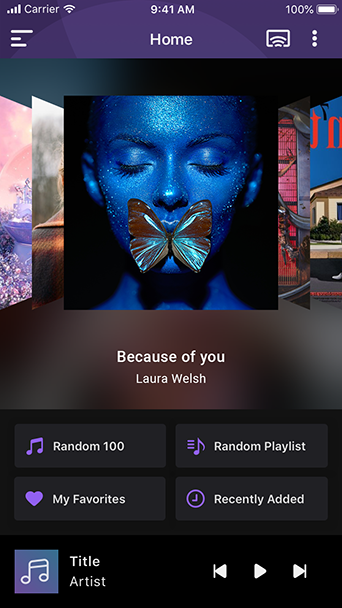
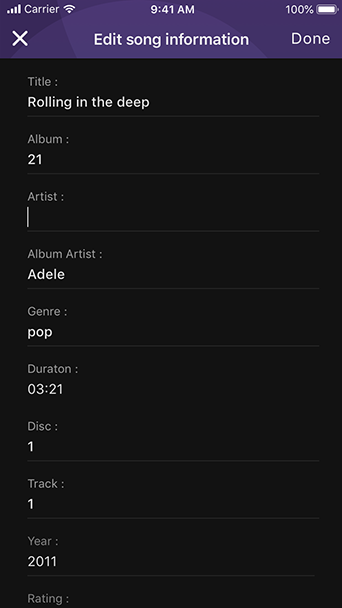
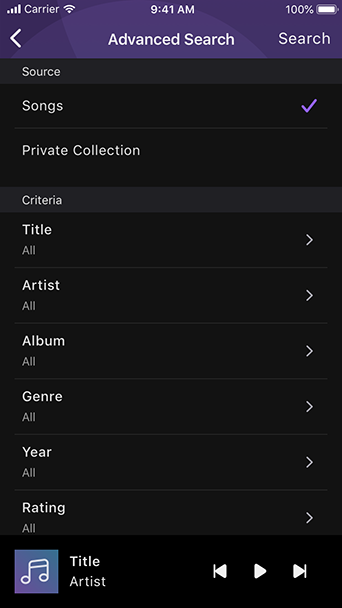
Maak snel verbinding met de Turbo NAS en speel uw favoriete muziek binnen enkele muisklikken af. 1-2-3 en u hebt een mobiele jukebox!
Blader door de muziekcollectie op de Turbo NAS op track, artiest, album of map.
Klik op “Downloaden” om direct muziek op de Turbo NAS te downloaden naar uw mobiele apparaat om er offline naar te kunnen luisteren. De muziek stopt nooit, zelfs als het Internet niet beschikbaar is.
4 manieren om direct muziek af te spleen: Willekeurige track, Willekeurige afspeellijst, Mijn favorite, en Recentelijk toegevoegd.
U kunt makkelijk afspeellijsten creëren, de inhoud ervan bewerken, of tracks toevoegen in de lijst “Nu spelend".
Zoek naar liedjes op titel, album of artiest om de juiste track die bij uw stemming past te vinden. *Verkrijgbaar voor Android.
Qvideo
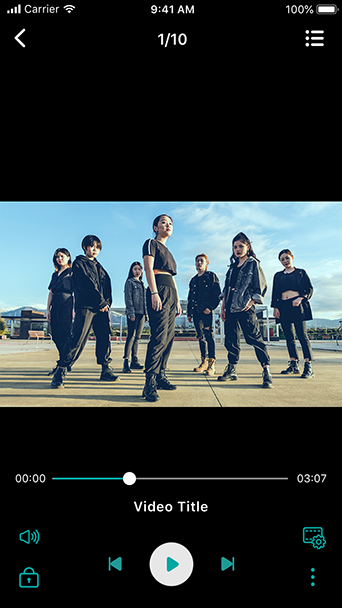
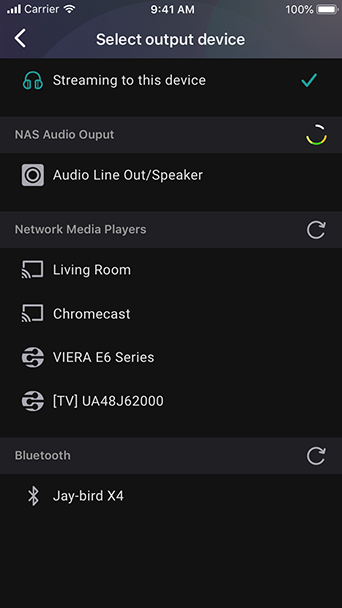
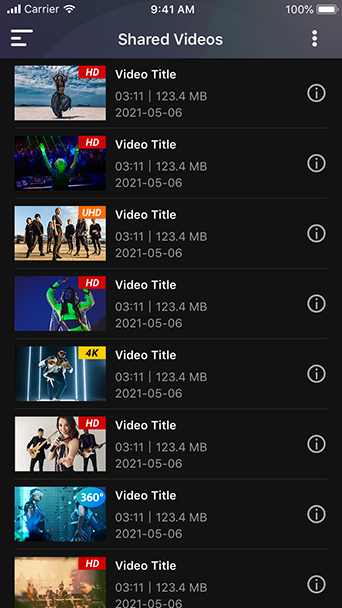
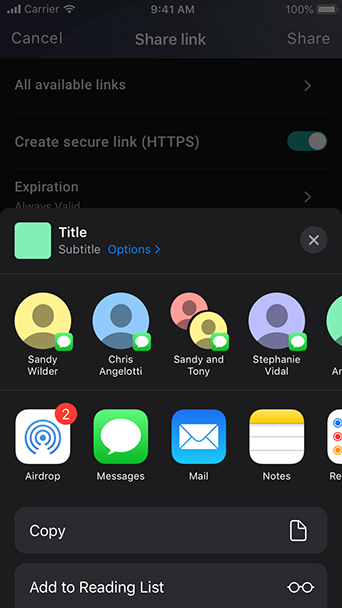
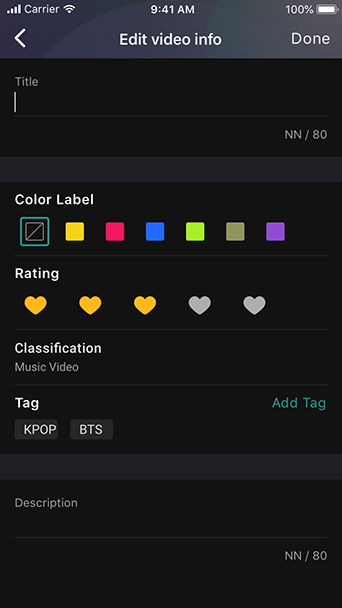
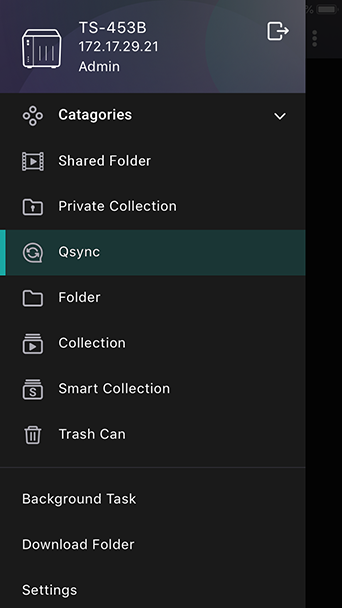
Kijk via mobiele apparaten altijd en overal naar de op uw Turbo NAS opgeslagen video's.
Stream video's opgeslagen op de Turbo NAS rechtstreeks naar de TV via Chromecast.
Blader door uw videocollectie met behulp van een tijdlijn, miniaturen, een gedetailleerde lijst en mappen.
Deel interessante video's met familie en vrienden via e-mail, chatbericht en sociale netwerken.
Sorteer uw video's op categorie, tags, waardering, of labels voor een beter overzicht en het snel terugvinden ervan.
Qvideo werkt met Qsync, een handige service voor het synchroniseren van bestanden tussen compatibele apparaten/toepassingen en een Turbo NAS, waardoor het de ideale oplossing is voor mensen die vaak reizen en toegang moeten hebben tot de meest up-to-date bestanden en deze moeten kunnen delen.
Qphoto
Met de Qphoto app kunt u makkelijk door foto’s bladeren en deze delen op uw Turbo NAS, wanneer en waar dan ook met mobiele apparaten.
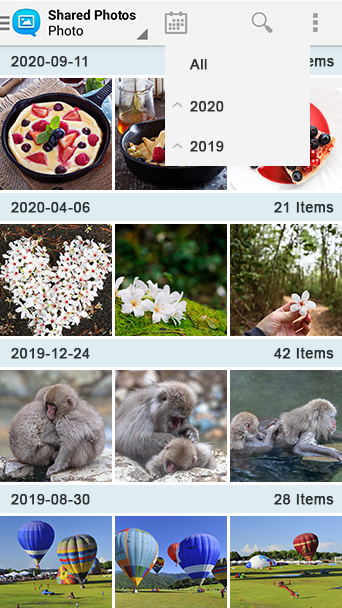
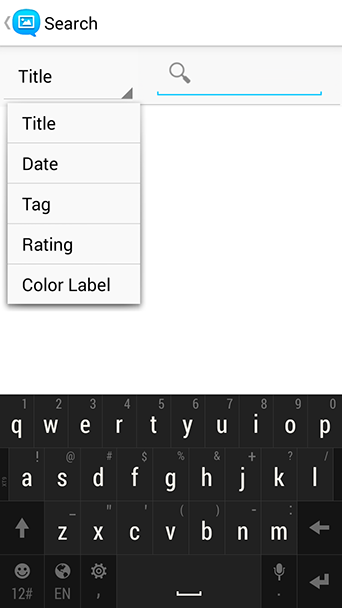
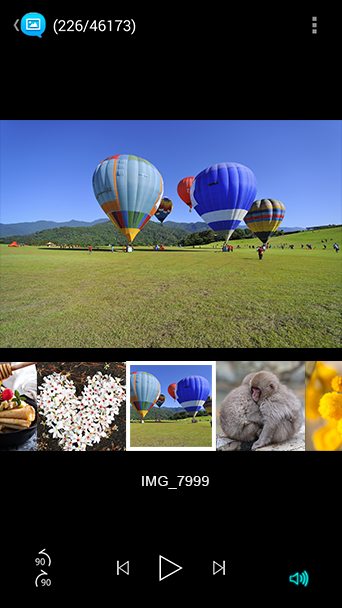
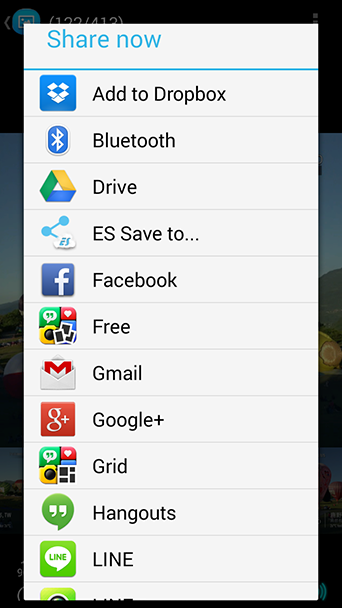
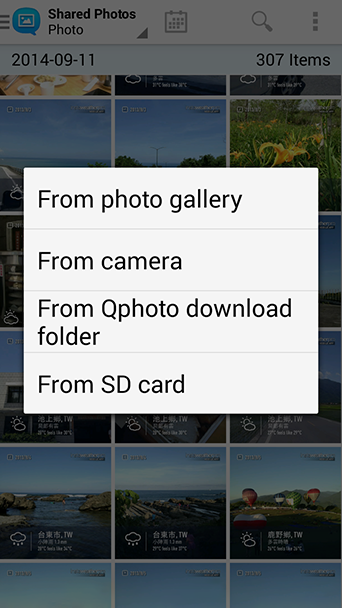
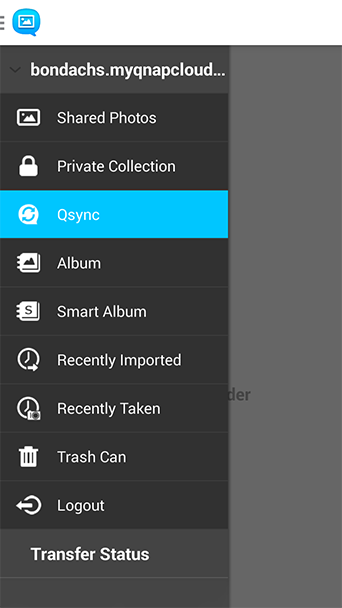
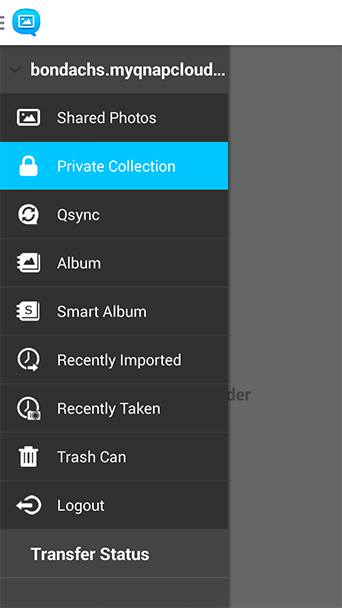

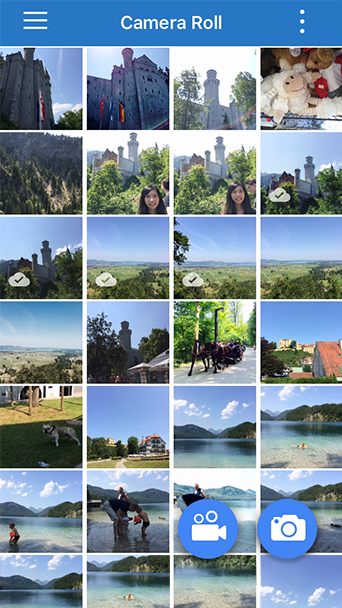
Blader door uw fotocollectie aan de hand van een tijdlijn, miniatuurweergaven, gedetailleerde lijst en mappen.
Gebruik sleutelwoorden of tags om eenvoudig specifieke foto’s en video’s op uw Turbo NAS te vinden.
Maak en geniet van diashows met foto’s en achtergrondmuziek uit uw mobiele apparaten.
Deel foto’s vanuit uw Turbo NAS via Facebook, Twitter, Google+, WhatsApp, Line, Instagram, Gmail en dergelijke.
Upload foto’s direct naar uw Turbo NAS vanuit uw apparaat, camera, galerij of SD-kaart om dierbare momenten te bewaren.
Qphoto ondersteunt Qsync dat bestanden synchroniseert tussen met Qsync uitgeruste apparaten/toepassingen en een Turbo NAS. Als foto’s of video’s per ongeluk van uw mobiele apparaten verwijderd worden, kunt u deze nog steeds terughalen uit de “Trash Can” (Prullenbak) map.
Archiveer persoonlijke foto’s in de met een wachtwoord beveiligde “Private Collection” (Privé collectie). Andere Turbo NAS gebruikers kunnen niet bij uw privé foto’s komen.
Spaar ruimte uit op uw mobiel apparaat door direct foto's en video's te uploaden naar uw NAS terwijl u ze neemt. Dat is handig en het zorgt voor gemoedsrust omdat uw foto's en video's veilig worden opgeslagen op uw NAS.
Blader rechtstreeks door de foto's op uw mobiel apparaat voor eenvoudiger en sneller foto back-up en beheer.
Qremote
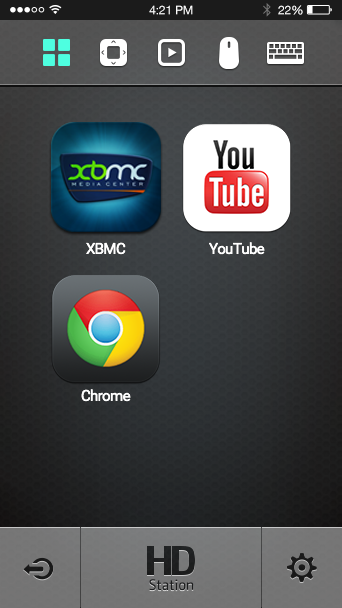
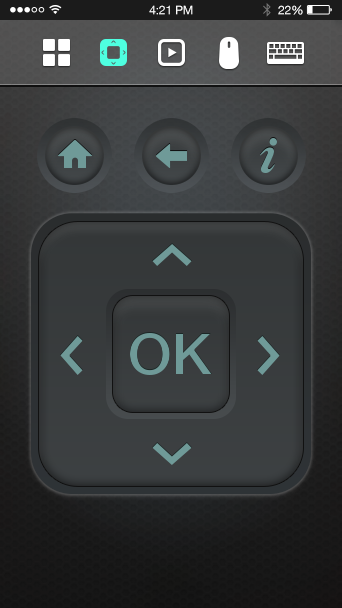
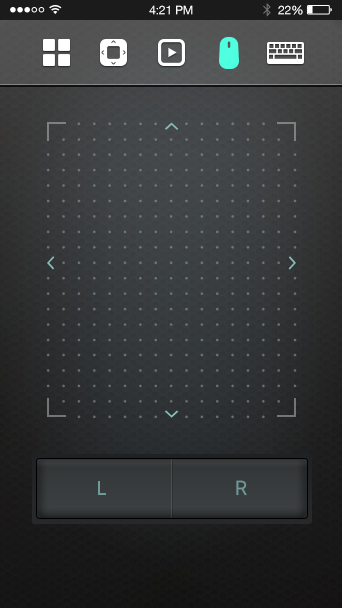
U kunt het afspelen van op de Turbo NAS opgeslagen video’s, muziek en foto’s op afstand regelen, en van ze genieten op een TV zonder dat er extra gadgets zoals een controller, USB-toetsenbord of muis nodig zijn.
U kunt het afspelen van op de Turbo NAS opgeslagen video’s, muziek en foto’s op afstand regelen, en van ze genieten op een TV zonder dat er extra gadgets zoals een controller, USB-toetsenbord of muis nodig zijn.
U kunt het afspelen van op de Turbo NAS opgeslagen video’s, muziek en foto’s op afstand regelen, en van ze genieten op een TV zonder dat er extra gadgets zoals een controller, USB-toetsenbord of muis nodig zijn.
OceanKTV Client

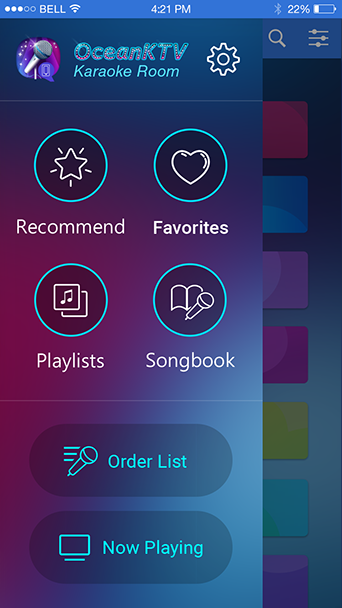
Met de OceanKTV Client kunt u OceanKTV op een QNAP NAS op afstand bedienen met een tablet. U kunt door de lijst met nummers en verzoeken bladeren, het volume aanpassen, speciale effecten toevoegen, en nog veel meer. Tutorial
Met de OceanKTV Client kunt u OceanKTV op een QNAP NAS op afstand bedienen met een tablet. U kunt door de lijst met nummers en verzoeken bladeren, het volume aanpassen, speciale effecten toevoegen, en nog veel meer. Tutorial
Qget
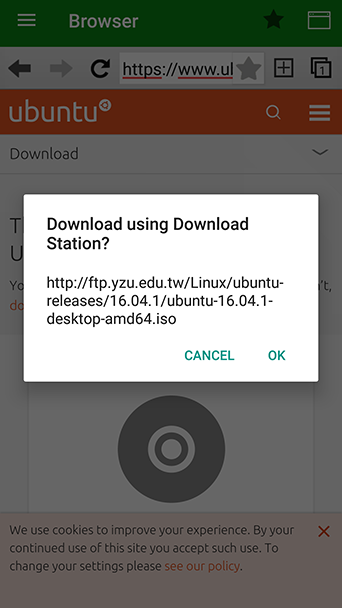
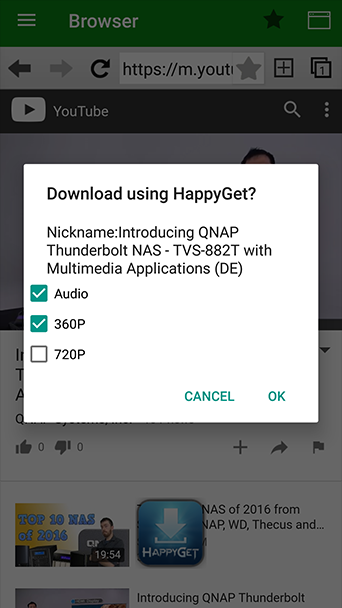
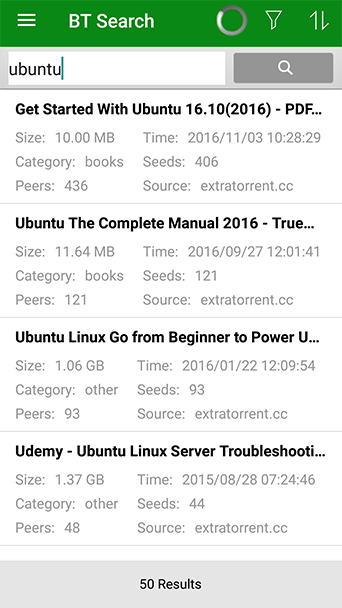
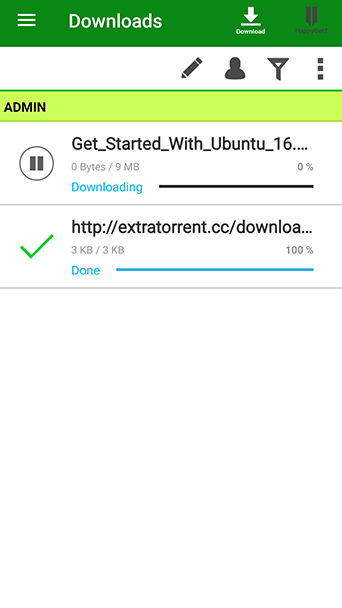
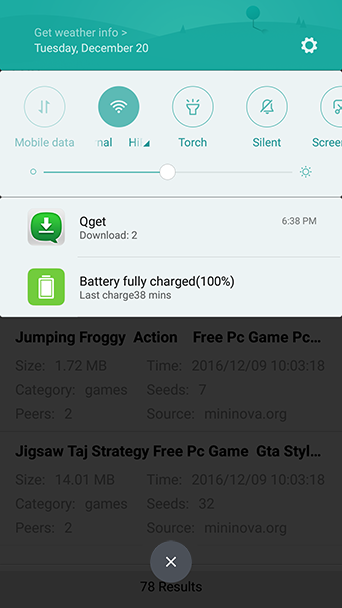
Met de ingebouwde internetbrowser, kunt u taken met een directe downloadlink (HTTP/FTP/Magnet link) toevoegen aan Download Station.
Door een simpele tik, kunt u video's van YouTube back-uppen op de Turbo NAS via HappyGet*. *HappyGet is een toepassing van een derde verkrijgbaar in QNAP's App Center voor het back-uppen van video's vanuit deelsites.
Vind binnen enkele seconden de gewenste torrent-bestanden, en voeg ze toe aan Download Station.
Snel overzicht van de status van alle downloadtaken. Tevens kunt u elke ongewenste taak verwijderen.
Als een downloadtaak is voltooid, krijgt u een bericht van Qget.
Photo Tagger
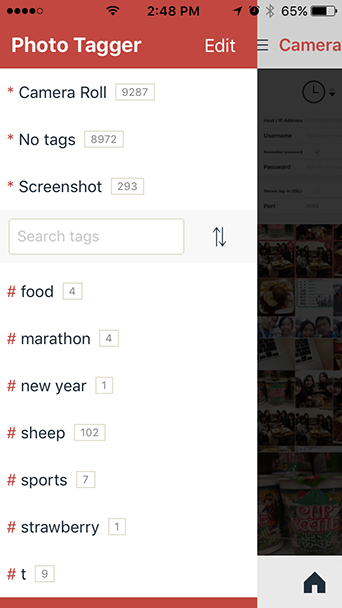
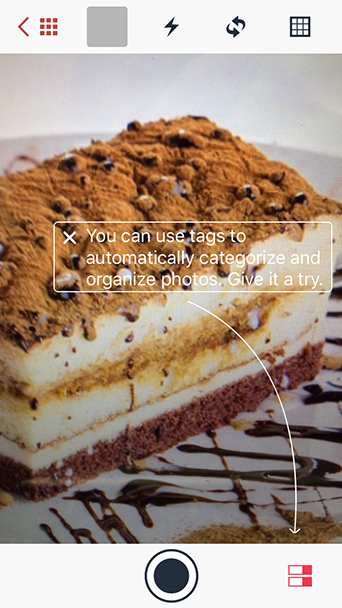
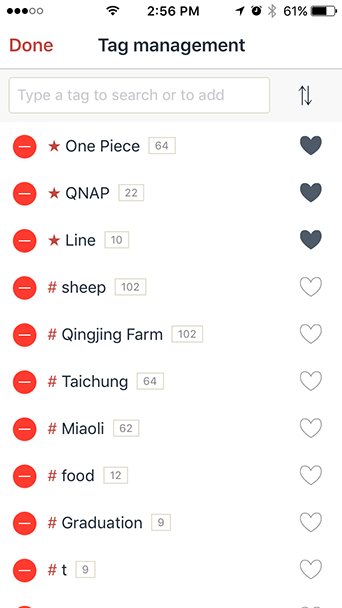
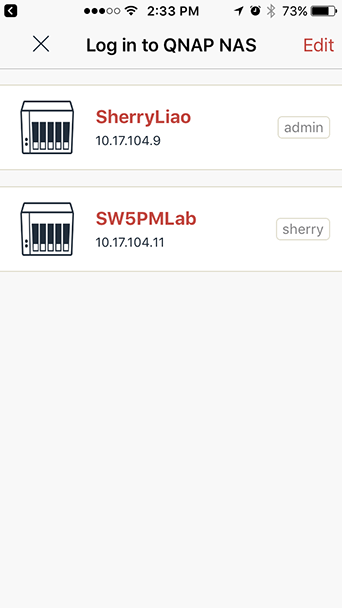
Voeg eenvoudig uw eigen tags toe aan foto's op uw mobiele apparaten.
Bespaar tijd bij het organiseren van foto's door tags toe te voegen voordat u ze neemt.
Maak snelkoppelingen naar uw meestbekeken of meestbezochte foto's door de bijbehorende tags als favoriete tags in te stellen.
Tags worden opgenomen in de metadata van de bestanden, zodat u ze gemakkelijk op uw NAS kunt vinden met Qsirch.
QVR Pro Client
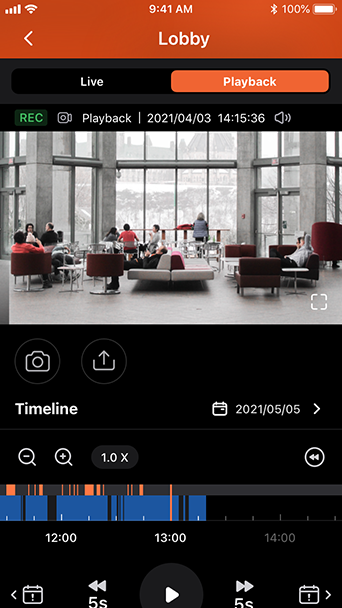
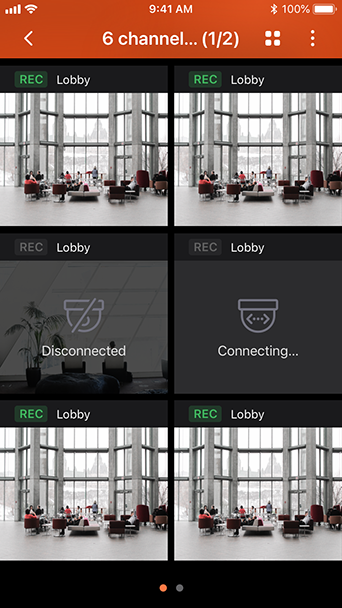
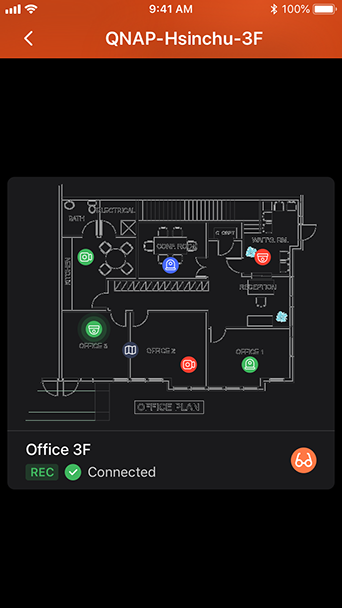
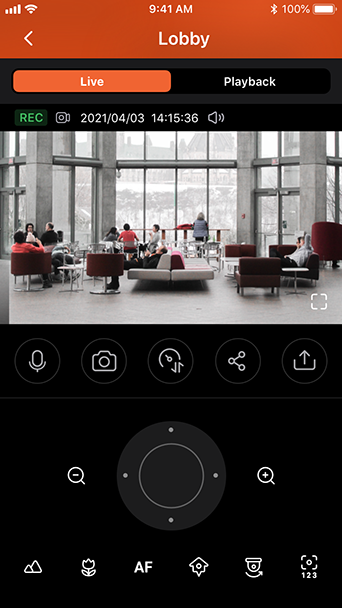
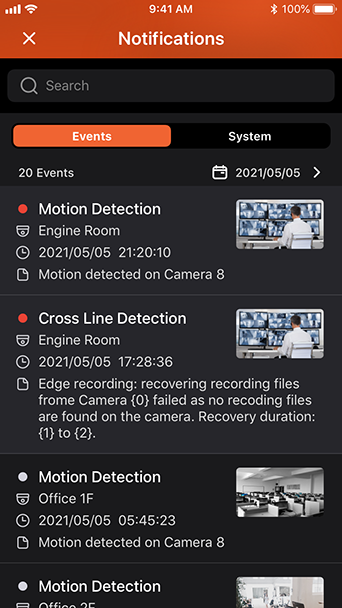
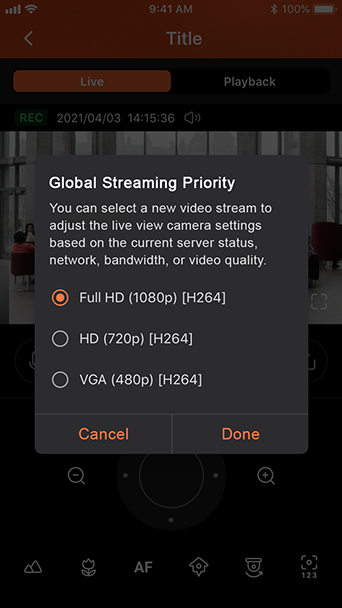
Wissel snel binnen één enkele weergave tussen live-bewaking of videoweergave. Tik de tijdlijn aan om video's van het specifieke moment weer te geven.
Kies uit verschillende bewakingsmodi en bewaak meerdere kanalen tegelijk.
Gebruik E-maps om snel de positie van IP-camera's te bepalen, en reageer direct op gebeurtenissen en waarschuwingen.
Bedien PTZ (pan/tilt/zoom) camera's op afstand, en stel de bewakingshoeken en vooraf ingestelde bewakingsposities in.
Als een gebeurtenis plaatsvindt, stuurt de QVR Pro Client direct waarschuwingen via beltoon, trilling of pushmeldingen. U kunt de tekst van pushmeldingen aanpassen.
Als u een langzame of afgemeten internetverbinding hebt, kunt u een stream selecteren die is geoptimaliseerd voor beperkte bandbreedte om bij lagere snelheden video vloeiend weer te geven. Het gebruik van de modus beperkte bandbreedte heeft geen invloed op de kwaliteit van de video-opnames.
Vmobile
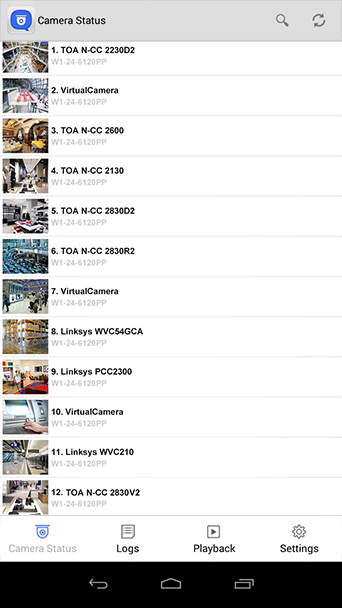
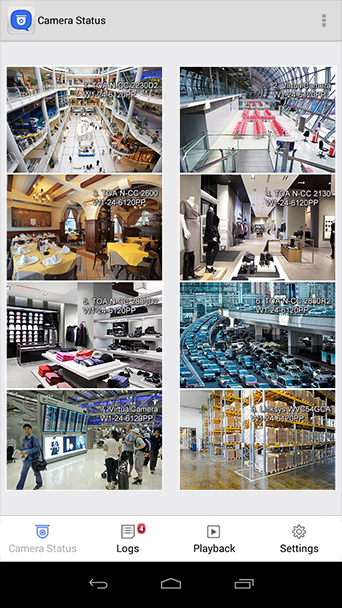
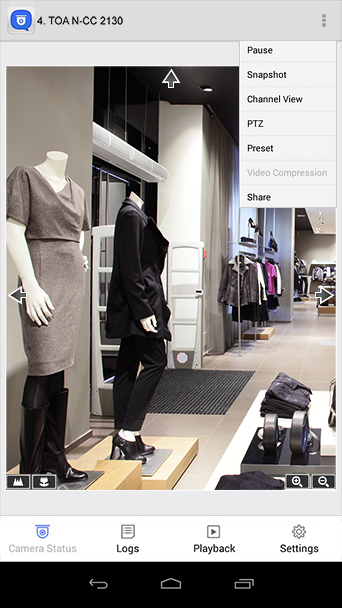
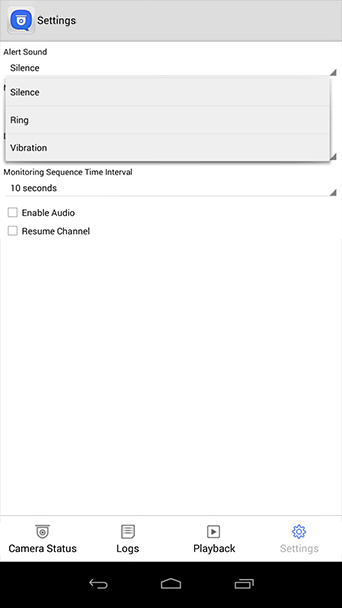
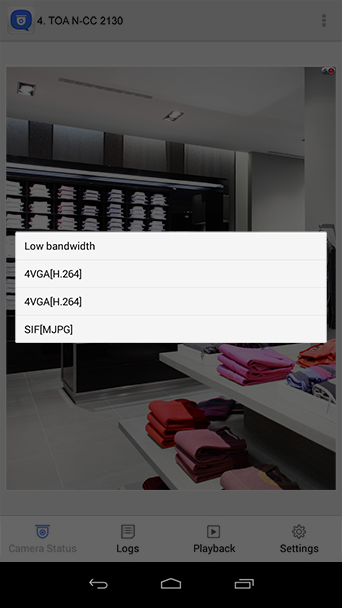



Toegang tot het surveillance systeem voor het beheren en bekijken van de IP-camera’s altijd en overal.
Creëer meerdere profielen met verschillende sets aan VioStor NVR/Turbo NAS en IP-camera’s, en schakel efficient tussen verschillende bewakingsbeelden in de profiellijst.
De PTZ-camera’s (Pan/Tilt/Zoom) kunnen direct worden bediend vanuit de mobiele apparatuur. De bewakingshoeken en de vooringestelde bewakingspositie kunnen makkelijk worden ingesteld.
Als er een gebeurtenis plaatsvindt, kan Vmobile een waarschuwing geven door middel van een ringtone of trilling om u onmiddellijk te waarschuwen.
Als u een trage Internetverbinding hebt, kunt u een stream selecteren welke is geoptimaliseerd voor een lage bandbreedte om zo video's zonder onderbrekingen te kunnen afspelen. De kwaliteit van de video-opname zal niet worden beïnvloedt.
Als een gebeurtenis plaatsvindt, kunt u snel een snapshot maken van het beeld in realtime en het publiceren via andere mobiele apps om snel te kunnen reageren of om het op sociale media te plaatsen.
Verschuif de tijdslijn om snel opgenomen video’s af te kunnen spelen. U kunt ook alarmeringen afspelen voor een snelle evaluatie.
Snel en precies op datum en tijd zoeken naar een bepaald videodeel.
Vcam
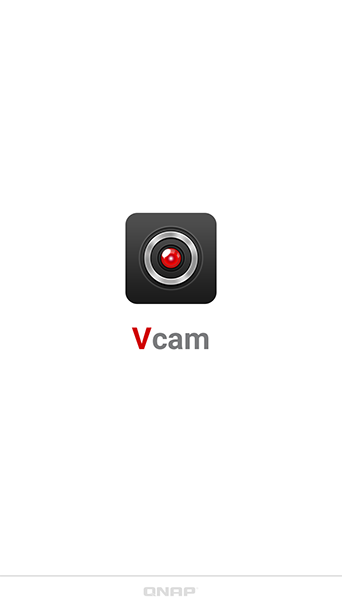
Met de Vcam mobiele app kunt u elk moment in uw omgeving opnemen naar uw QNAP NAS. De Vcam-oplossing is een uitstekende manier om thuis een bewakingssysteem te realiseren zonder dure IP-camera's aan te schaffen. Opmerkingen toepassing
QVPN Device Client
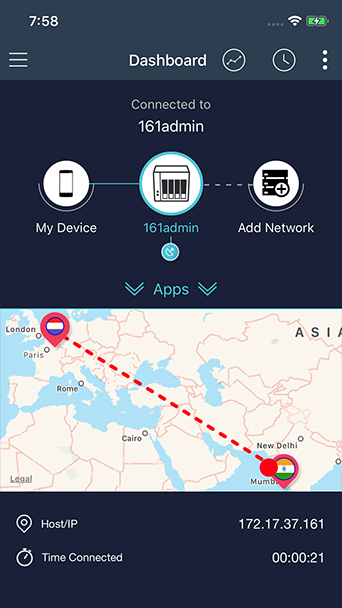
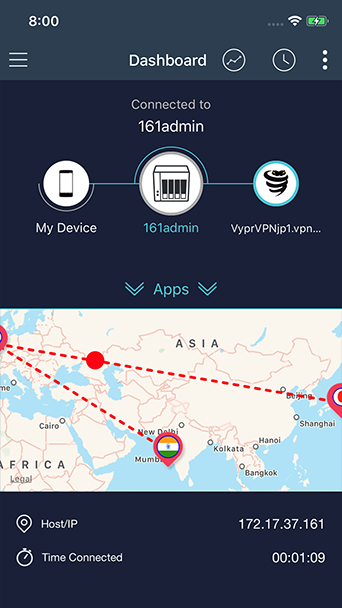
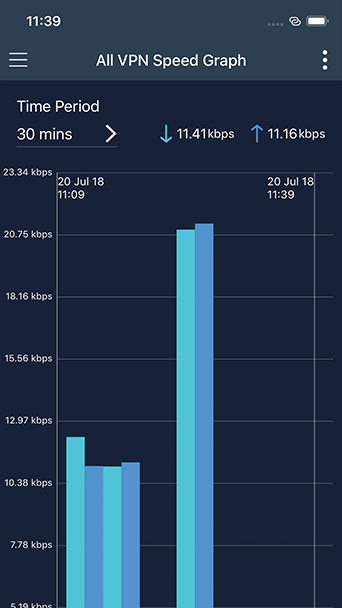
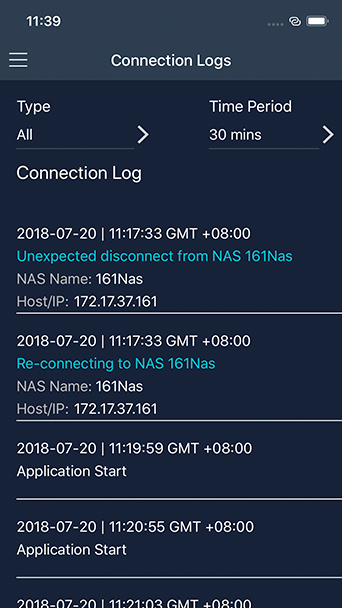
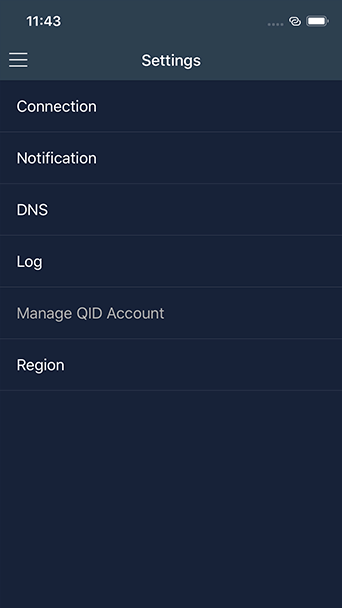
Aangedreven door QNAP's bedrijfseigen QBelt-protocol, is verbinding maken met uw QNAP-apparaten vanaf uw mobiele apparaat nog nooit zo gemakkelijk geweest.
Stel rechtstreeks vanaf uw mobiele apparaat een Tier 2 VPN-verbinding op met QBelt, PPTP, OpenVPN, L2TP of VPN-diensten zoals VyprVPN.
Krachtige meethulpmiddelen leveren een schat aan informatie over de snelheid van uw VPN-verbindingen.
Houd eerdere verbindingen vanaf uw mobiele apparaat met uw QNAP-apparaten bij.
Bepaal hoe de QVPN Device Client verbinding maakt met uw QNAP-apparaten.
QuRouter
U kunt met de Qurouter-app de netwerkinstellingen voor uw QMiro-/QMiroPlus-routers eenvoudig voltooien. . Met Bluetooth en een instellingenwizard kunt u uw smart home-netwerk en cloud-opslagtoepassingen in vijf stappen instellen.
2. De mobiele app Qurouter wordt alleen ondersteund door routers die gebonden zijn aan de QNAP Account (QID). De mobiele app Qurouter wordt niet ondersteund op het QuWAN-apparaat.
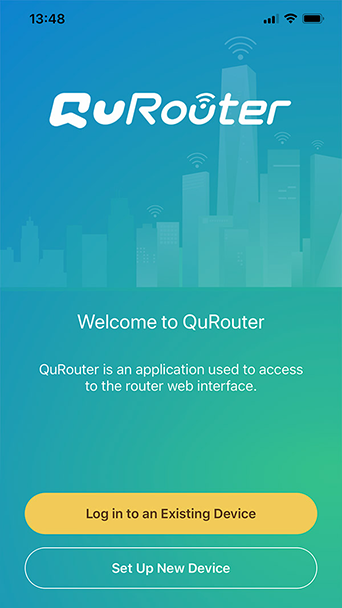
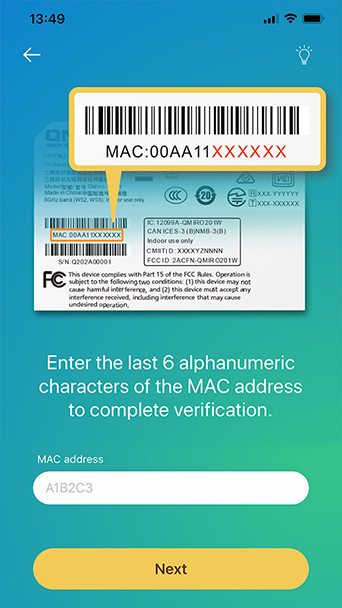
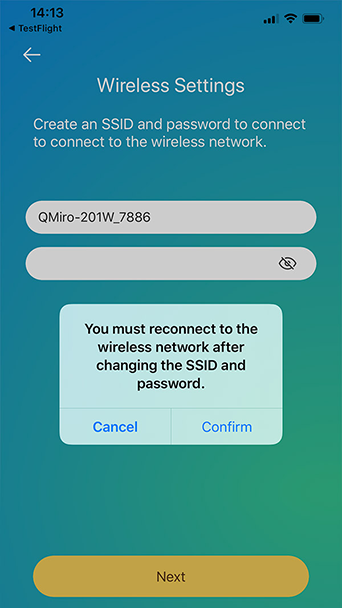
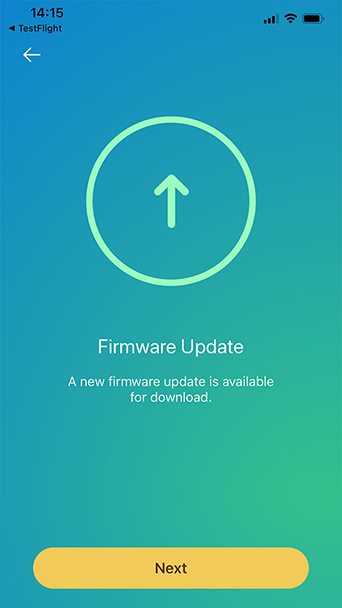
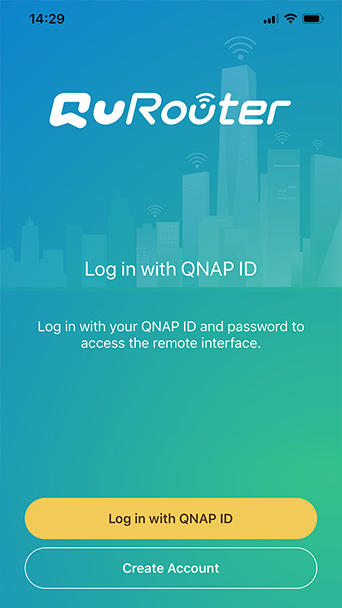
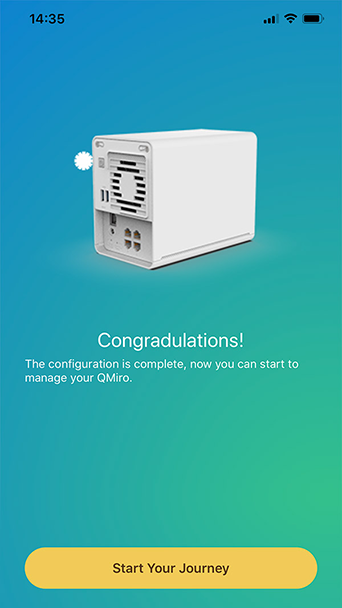
Open de app Qurouter en meld u aan op een bestaand apparaat.
Voer de laatste 6 tekens van het MAC-adres op de sticker op het apparaat in om de verificatie te voltooien.
Wijzig de Wi-Fi SSID en het wachtwoord om verbinding te maken met het draadloze netwerk.
Gebruikers krijgen een melding over de nieuwe firmwareversie voor snelle updates.
Meld u aan met uw QNAP-ID om het apparaat te registreren.
Eenmaal ingelogd, kunnen gebruikers de QMiro gaan beheren.